Page 1
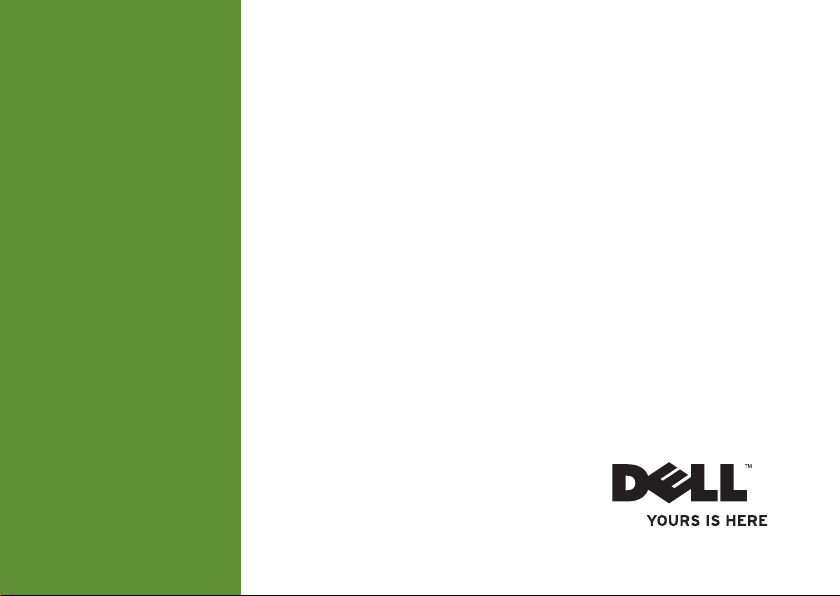
INSPIRON
ASENNUSOPAS
™
Page 2
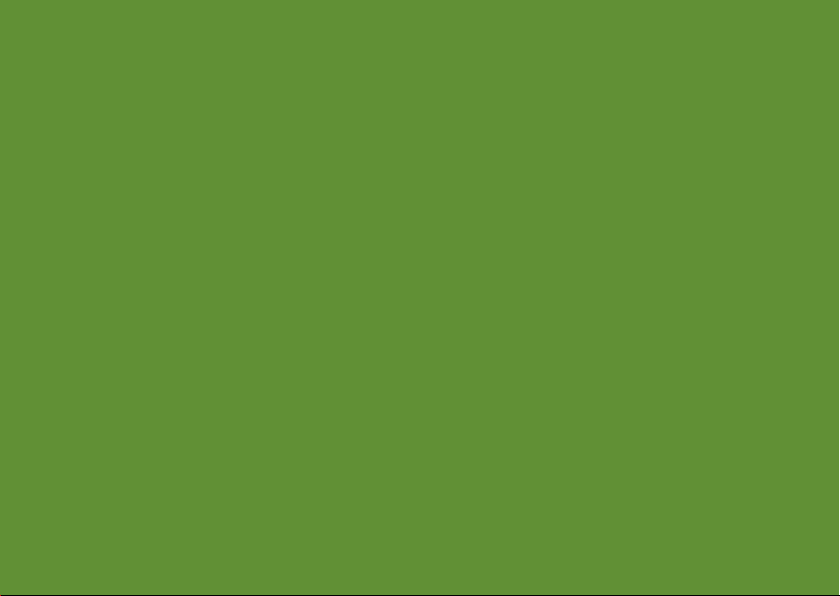
Page 3
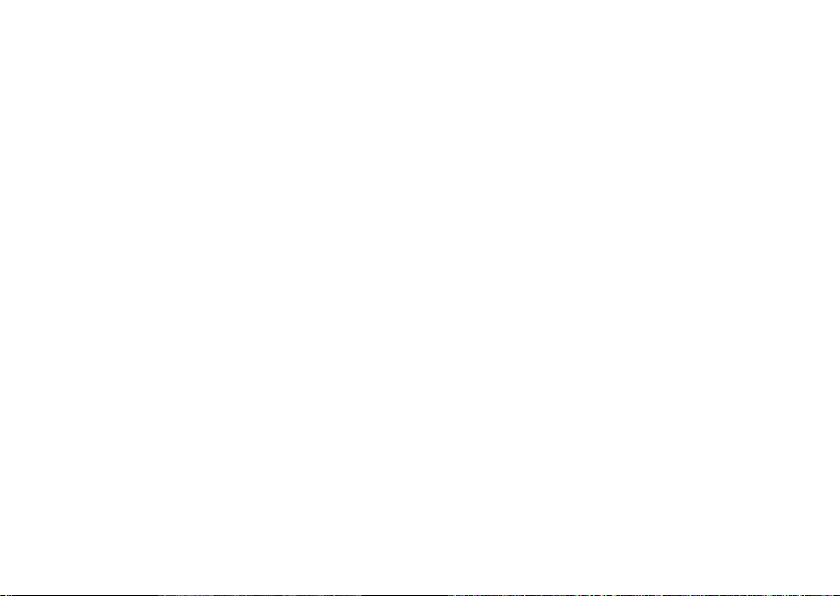
INSPIRON
ASENNUSOPAS
Säännösten mukainen malli: W01C-sarja Säännösten mukainen tyyppi: W01C001; W01C002
™
Page 4
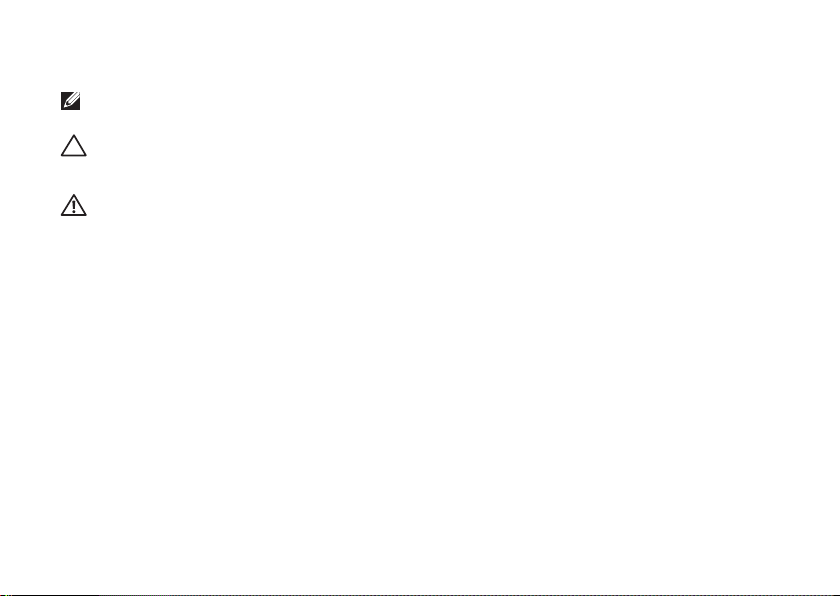
Huomautukset, tärkeät huomautukset ja varoitukset
HUOMAUTUS: HUOMAUTUKSET ovat tärkeitä tietoja, joiden avulla voit käyttää tietokonetta
entistä paremmin.
TÄRKEÄ HUOMAUTUS: TÄRKEÄT HUOMAUTUKSET ovat varoituksia tilanteista, joissa
laitteisto voi vahingoittua tai joissa tietoja voidaan menettää. Niissä kerrotaan myös, miten
nämä tilanteet voidaan välttää.
VAROITUS: VAROITUS kertoo tilanteesta, johon saattaa liittyä omaisuusvahinkojen,
loukkaantumisen tai kuoleman vaara.
Jos ostit Dell™ n -sarjan tietokoneen, mitkään tässä asiakirjassa esitettävät viittaukset Microsoft® Windows®
-käyttöjärjestelmiin eivät koske sinua.
__________________
Tämän asiakirjan tiedot voivat muuttua ilman erillistä ilmoitusta.
© 2011 Dell Inc. Kaikki oikeudet pidätetään.
Näiden aineistojen kaikenlainen kopioiminen ilman Dell Inc:n kirjallista lupaa on jyrkästi kielletty.
Tässä tekstissä käytetyt tavaramerkit:
Dell Inc:n tavaramerkkejä;
Intel Corporation Yhdysvalloissa ja muissa maissa;
Devices, Inc:n tavaramerkkejä tai rekisteröityjä tavaramerkkejä;
logo ovat Microsoft Corporationin tavaramerkkejä tai rekisteröityjä tavaramerkkejä Yhdysvalloissa ja/tai muissa maissa;
Blu-ray Disc
Dell käyttää lisenssillä.
Muut tekstissä mahdollisesti käytetyt tavaramerkit ja tuotenimet viittaavat joko merkkien ja nimien haltijoihin tai näiden
tuotteisiin. Dell Inc. kieltää omistusoikeuden muihin kuin omiin tavara- ja tuotemerkkeihinsä.
on Blu-ray Disc Associationin tavaramerkki;
Intel
Syyskuu 2011 P/N 8DVJ9 Versio A00
ja
Dell, DELL
-logo,
Centrino
ovat rekisteröityjä tavaramerkkejä, ja
YOURS IS HERE, Inspiron, Solution Station
AMD, AMD Athlon
Bluetooth
ja
Core
ja
ATI Mobility Radeon
Microsoft, Windows, ja Windowsin
on Bluetooth SIG, Inc:n rekisteröity tavaramerkki, jota
on tavaramerkki, jotka omistaa
DellConnect
ovat of Advanced Micro
Käynnistä-painikkeen
ovat
Page 5
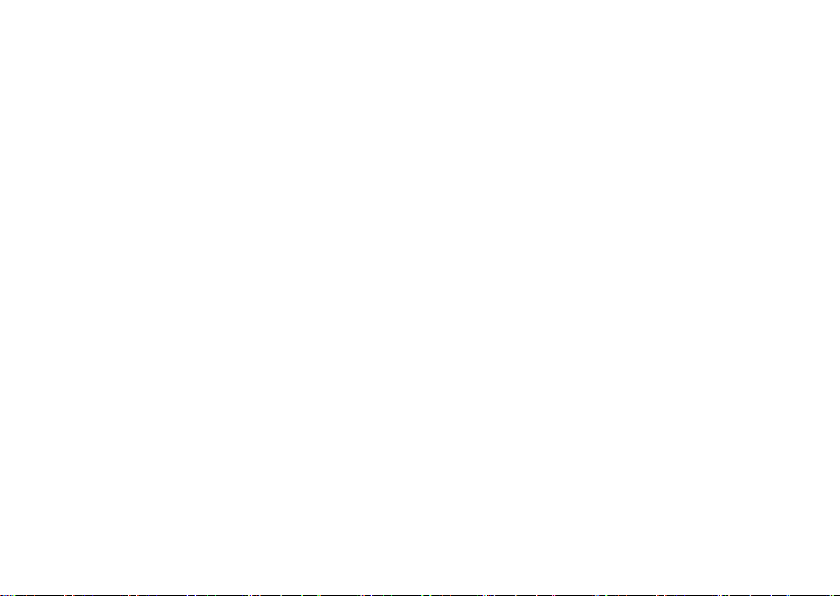
Sisältö
Inspiron One -tietokoneen
asentaminen . . . . . . . . . . . . . . . . . . . . . . . . . 5
Ennen tietokoneen käyttöönottoa . . . . . . . . .5
Liitä näppäimistö ja hiiri.. . . . . . . . . . . . . . . . .6
Verkkosovittimen liittäminen. . . . . . . . . . . . . .7
Kytke verkkokaapeli (valinnainen) . . . . . . . . .8
Tietokoneen jalustan säätäminen . . . . . . . .10
Määritä TV-viritin (valinnainen) . . . . . . . . . .11
Virtapainikkeen painaminen . . . . . . . . . . . . .16
Käyttöjärjestelmän asentaminen . . . . . . . . .17
Järjestelmän palautusvälineen luominen
(suositus) . . . . . . . . . . . . . . . . . . . . . . . . . . . . 18
Internet-yhteyden muodostaminen
(valinnainen). . . . . . . . . . . . . . . . . . . . . . . . . .20
Langattoman näytön määrittäminen
(valinnainen). . . . . . . . . . . . . . . . . . . . . . . . . .22
Inspiron One -tietokoneen
käyttäminen . . . . . . . . . . . . . . . . . . . . . . . . 24
Näkymä oikealta: ominaisuudet . . . . . . . . . .24
Näkymä vasemmalta: ominaisuudet . . . . . .26
Optisen aseman käyttäminen . . . . . . . . . . . .28
Näkymä takaa: ominaisuudet . . . . . . . . . . . .30
Näytön ominaisuudet. . . . . . . . . . . . . . . . . . .34
Kosketusnäytön käyttäminen
(valinnainen). . . . . . . . . . . . . . . . . . . . . . . . . .36
Ohjelmiston ominaisuudet. . . . . . . . . . . . . . .40
Dell DataSafe Online Backup . . . . . . . . . . . .41
Dell Dock . . . . . . . . . . . . . . . . . . . . . . . . . . . .42
Ongelmien ratkaiseminen. . . . . . . . . . . . . 43
Kosketusnäytön ongelmat. . . . . . . . . . . . . . .43
Merkkiäänet . . . . . . . . . . . . . . . . . . . . . . . . . .45
3
Page 6
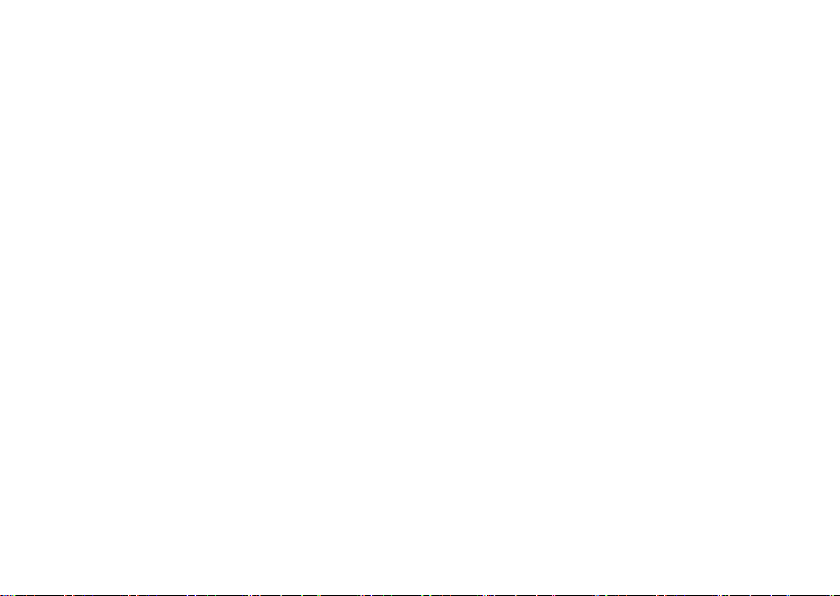
Sisältö
Verkko-ongelmat . . . . . . . . . . . . . . . . . . . . . .46
Virtaongelmat. . . . . . . . . . . . . . . . . . . . . . . . . 47
Muistiongelmat . . . . . . . . . . . . . . . . . . . . . . .49
Lukitukset ja ohjelmaongelmat . . . . . . . . . .49
Tukityökalujen käyttäminen . . . . . . . . . . . 52
Dell Support Center . . . . . . . . . . . . . . . . . . . .52
My Dell Downloads . . . . . . . . . . . . . . . . . . . .54
Järjestelmäilmoitukset . . . . . . . . . . . . . . . . .54
laitteiston vianmääritys. . . . . . . . . . . . . . . . . 57
Dell Diagnostics . . . . . . . . . . . . . . . . . . . . . .57
Käyttöjärjestelmän palauttaminen. . . . . . 62
Järjestelmän palauttaminen. . . . . . . . . . . . .63
Dell DataSafe Local Backup. . . . . . . . . . . . .64
Järjestelmän palautusväline . . . . . . . . . . . .67
Dell Factory Image Restore . . . . . . . . . . . . .68
Ohjeiden saaminen . . . . . . . . . . . . . . . . . . 70
Tekninen tuki ja asiakaspalvelu . . . . . . . . . .71
4
DellConnect . . . . . . . . . . . . . . . . . . . . . . . . . .71
Online-palvelut. . . . . . . . . . . . . . . . . . . . . . . . 72
Automatisoitu tilauksen tila -palvelu . . . . . .73
Tuotetiedot . . . . . . . . . . . . . . . . . . . . . . . . . . .73
Kohteiden palauttaminen
takuukorjattavaksi tai korvausta varten. . . .74
Ennen kuin soitat . . . . . . . . . . . . . . . . . . . . . .75
Dellin yhteystiedot. . . . . . . . . . . . . . . . . . . . .77
Lisätiedot ja -resurssit . . . . . . . . . . . . . . . 78
Tekniset tiedot . . . . . . . . . . . . . . . . . . . . . . 80
Liite . . . . . . . . . . . . . . . . . . . . . . . . . . . . . . . 86
Macrovision-tuotteita koskevat
huomautukset. . . . . . . . . . . . . . . . . . . . . . . . .86
NOM-tiedot eli Official Mexican Standard
(vain Meksiko) . . . . . . . . . . . . . . . . . . . . . . . .87
Hakemisto. . . . . . . . . . . . . . . . . . . . . . . . . . 88
Page 7
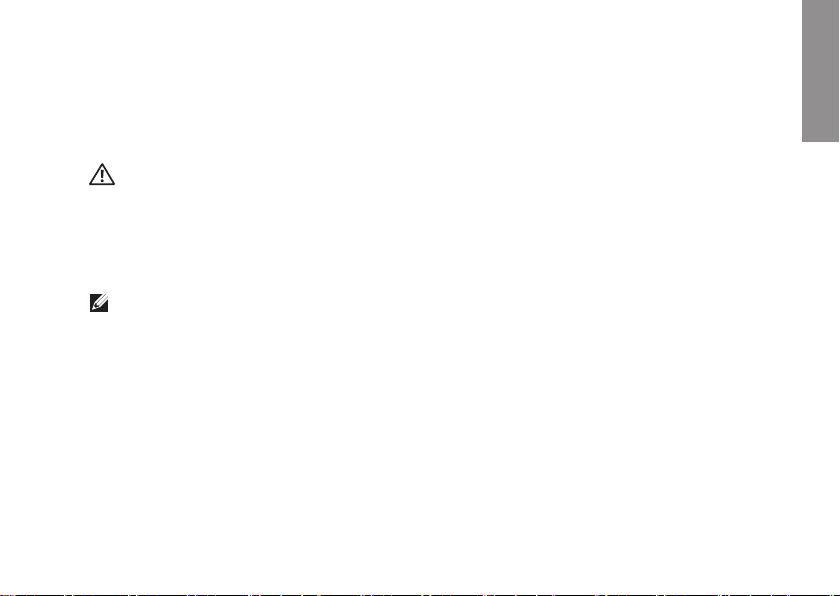
Inspiron One -tietokoneen asentaminen
INSPIRON
Tässä osassa on tietoja Dell™ Inspiron One
-tietokoneen asentamisesta.
VAROITUS: Ennen kuin teet mitään tässä
osiossa mainittuja toimia, lue tietokoneen
mukana toimitetut turvallisuusohjeet.
Lisää turvallisuusohjeita on Regulatory
Compliance -sivulla osoitteessa
www.dell.com/regulatory_compliance.
HUOMAUTUS: Tietokoneen huoltomerkki
ja pikahuoltokoodi ovat tarrassa
tietokoneen takana. Käytä huoltomerkkiä
tai pikahuoltokoodia tietokoneen
yksilöimiseen, kun pyydät tukea Dellin
verkkosivuston kautta tai puhelimitse.
Ennen tietokoneen käyttöönottoa
Sijoita tietokone pistorasian lähelle tasaiselle
pinnalle ja huolehdi paikan tuuletuksesta.
Tietokone voi ylikuumentua, jos
ilmavirtausta sen ympärillä rajoitetaan.
Estä ylikuumentuminen varmistamalla, että
tietokoneen takana on vähintään 10,2 cm
ja muilla sivuilla vähintään 5,1 cm vapaata
tilaa. Älä koskaan sijoita käynnissä olevaa
tietokonetta suljettuun paikkaan, kuten kaappiin
tai laatikkoon.
5
Page 8
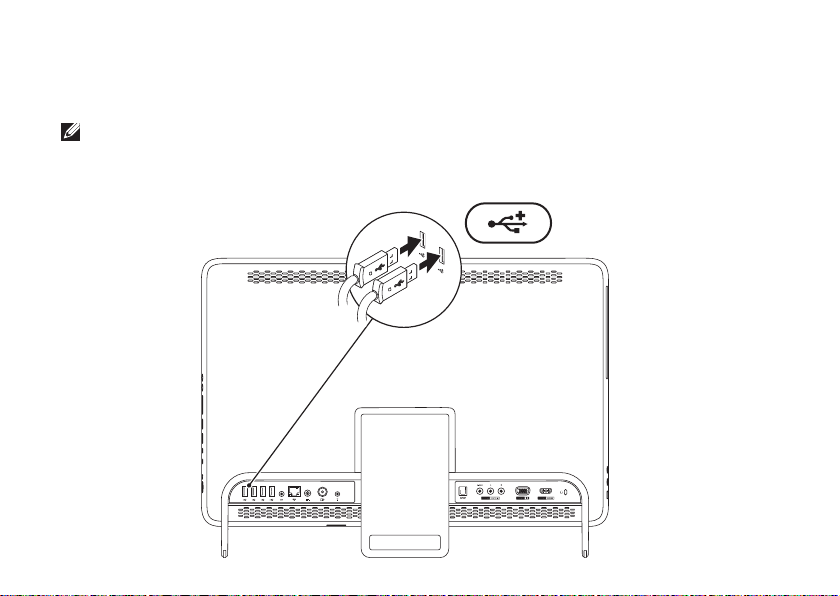
Inspiron One -tietokoneen asentaminen
Liitä näppäimistö ja hiiri.
Liitä USB-näppäimistö ja -hiiri tietokoneen USB-liitäntöihin.
HUOMAUTUS: Jos olet ostanut tietokoneen mukana langattoman näppäimistön ja hiiren, liitä
USB-vastaanotin USB-liitäntään. Katso lisätietoja langattoman näppäimistön ja hiiren mukana
toimitetuista oppaista.
6
Page 9
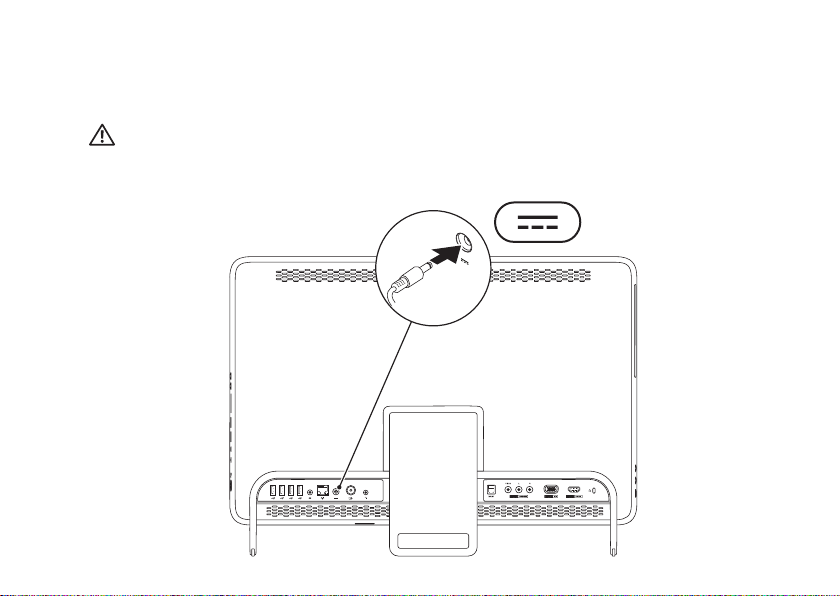
Inspiron One -tietokoneen asentaminen
Verkkosovittimen liittäminen
Liitä verkkovirtasovitin tietokoneeseen ja pistorasiaan tai ylijännitesuojaan.
VAROITUS: Virtasovitin toimii sähköpistorasioissa maailmanlaajuisesti. Virtaliittimet ja
virtajohdot vaihtelevat kuitenkin maakohtaisesti. Yhteensopimattoman kaapelin käyttö
tai kaapelin väärä kytkentä virtajohtoon tai sähköpistorasiaan voi aiheuttaa tulipalon tai
vaurioita tietokoneeseen.
7
Page 10
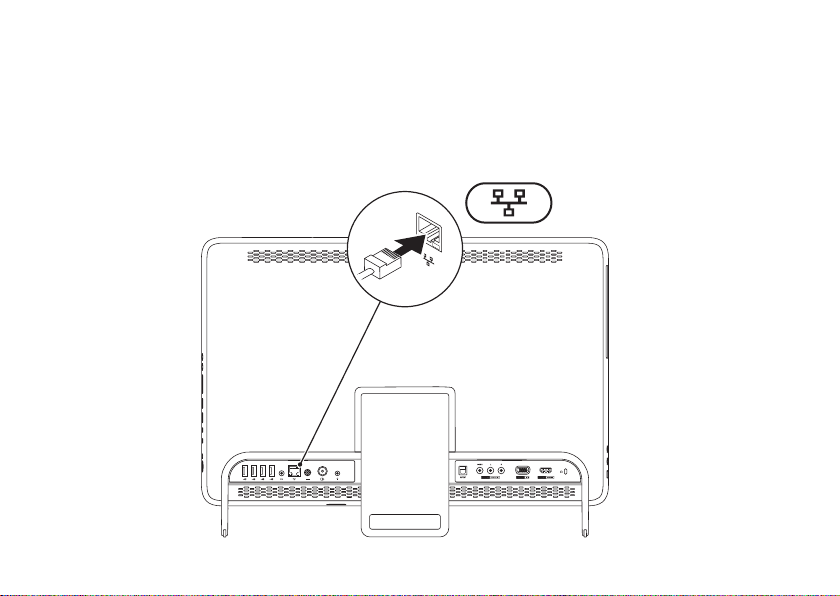
Inspiron One -tietokoneen asentaminen
Kytke verkkokaapeli (valinnainen)
8
Page 11
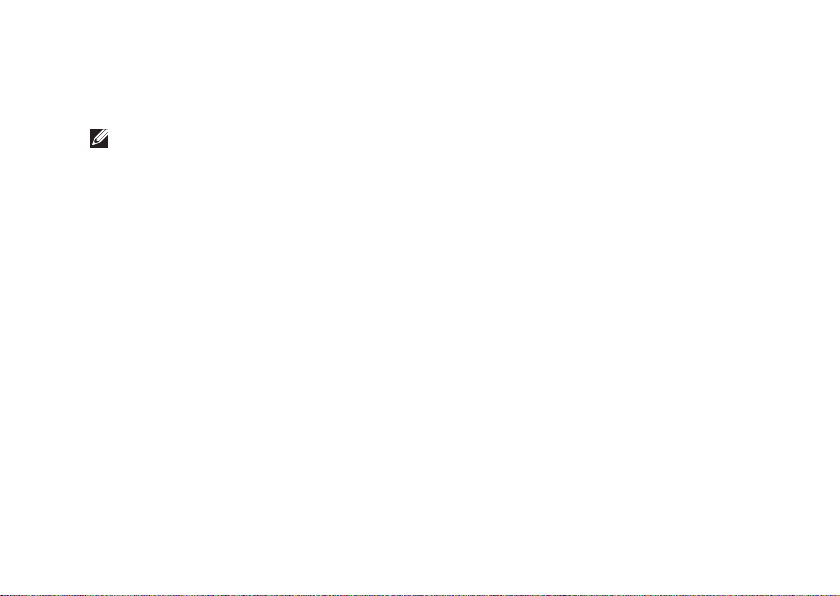
Inspiron One -tietokoneen asentaminen
Verkkoliitäntä ei ole tarpeen tämän tietokoneen asennuksen viimeistelemiseksi, mutta jos käytössäsi
on aiempi verkko tai Internet-yhteys, jossa käytetään kaapeliliitäntää (kuten kodin kaapelimodeemi
tai Ethernet-liitäntä), voit liittää sen nyt.
HUOMAUTUS: Käytä verkkoliitäntään vain Ethernet-kaapelia (RJ45-liitin). Älä liitä
puhelinkaapelia (RJ11-liitin) verkkoliitäntään.
Liitä tietokone verkko- tai laajakaistalaitteeseen liittämällä verkkokaapelin toinen pää verkkoporttiin
tai laajakaistalaitteeseen. Liitä verkkokaapelin toinen pää tietokoneen takapaneelissa olevaan
verkkoliitäntään (RJ45-liitin). Naksahdus osoittaa, että verkkokaapeli on kiinnitetty oikein.
9
Page 12
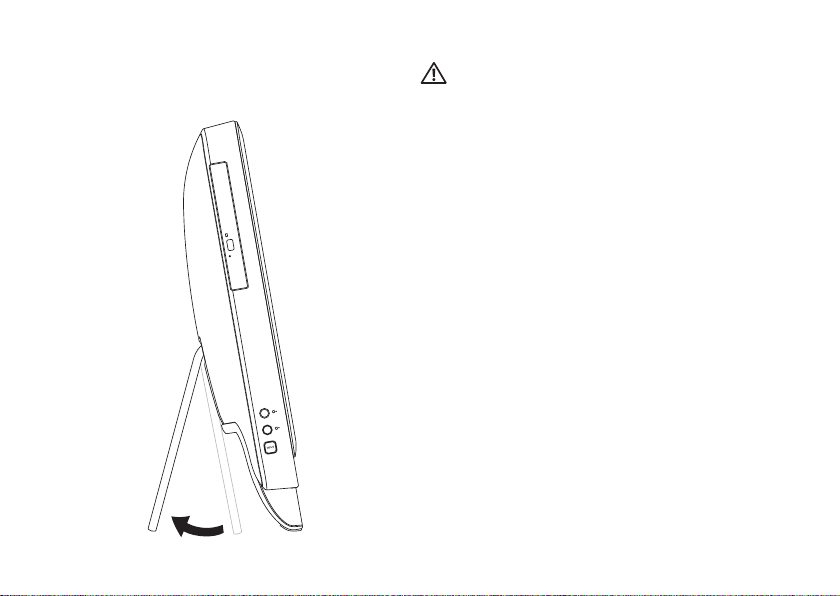
Inspiron One -tietokoneen asentaminen
Tietokoneen jalustan säätäminen
10
VAROITUS: Älä kanna tietokonetta
jalustasta tai käännä tietokonetta
ylösalaisin.
Säädä näyttö sopivaan katselukulmaan
vetämällä jalustaa. Kuulet selkeän
naksahduksen, kun avaat tai suljet jalustan.
Page 13

Inspiron One -tietokoneen asentaminen
Määritä TV-viritin (valinnainen)
Voit katsoa televisiotasi tietokoneella yhdistämällä joko television tai digitaalisen antennikaapelin tai
digisovittimen tietokoneeseesi.
Määrittäminen digisovittimen avulla
1. Kuori suojakansi infrapunalähettimen päältä ja kiinnitä infrapunalähetin digisovittimen
infrapunatunnistimeen.
2. Kytke infrapunalähettimen kaapeli tietokoneen infrapunalähetinliittimeen.
1
2
1
Infrapunatunnistin
2
Infrapunalähetin
11
Page 14
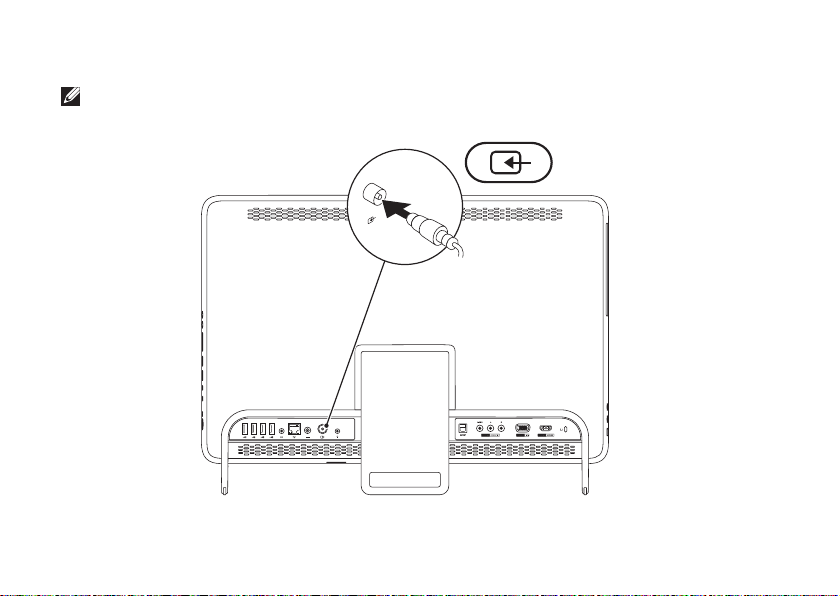
Inspiron One -tietokoneen asentaminen
3. Kytke RF-kaapeli digisovittimen RF-lähtöliittimeen ja tietokoneen antennituloliittimeen.
HUOMAUTUS: RF-kaapeleita ei toimiteta tietokoneen mukana. Ne on hankittava erikseen.
12
Page 15
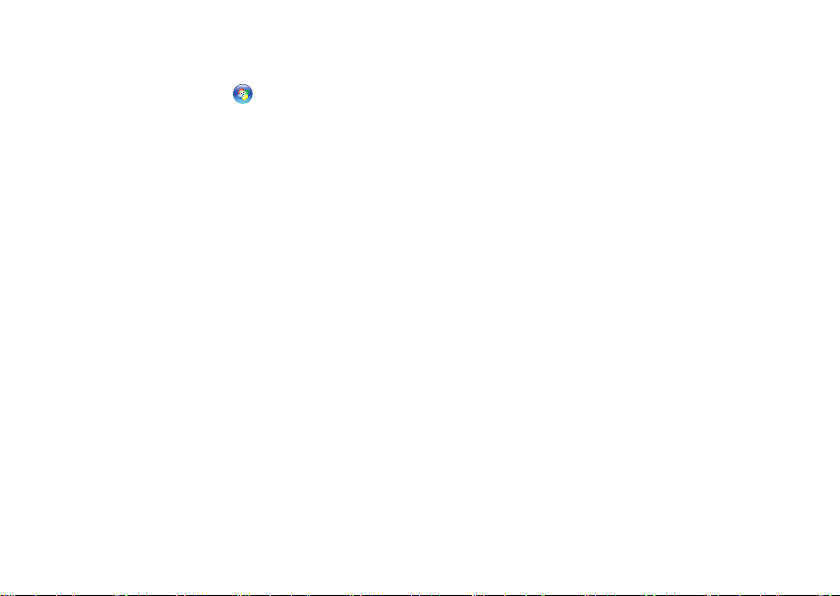
4. Käynnistä tietokone.
5. Valitse Käynnistä
6. Noudata näytön ohjeita.
→ Kaikki ohjelmat→ Windows Media Center→ Tehtävät→ asetukset→ TV.
Inspiron One -tietokoneen asentaminen
13
Page 16
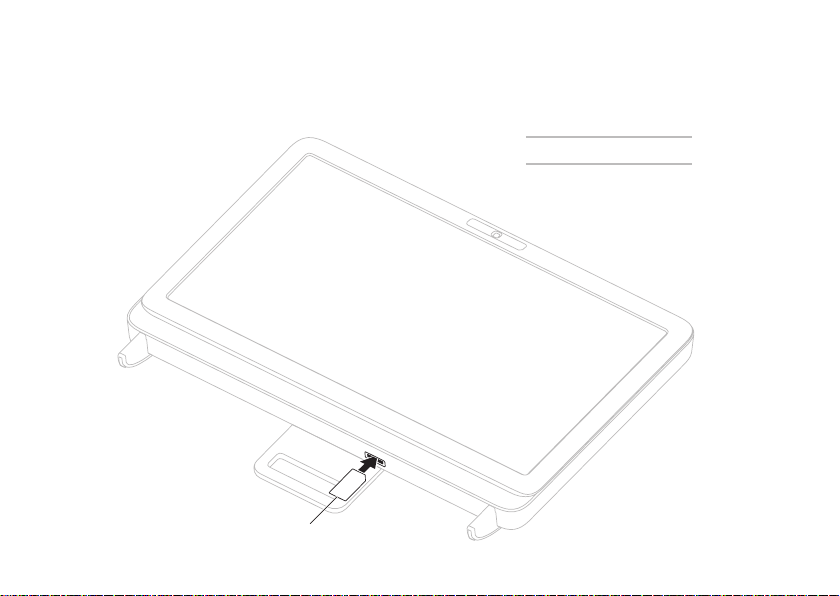
Inspiron One -tietokoneen asentaminen
Määrittäminen TV:n / digitaalisen antennikaapelin avulla
1. Jos sitä ei ole vielä asetettu paikalleen, aseta B-CAS-kortti tietokoneen B-CAS-korttipaikkaan
(vain Japanissa).
1
B-CAS-kortti
1
14
Page 17
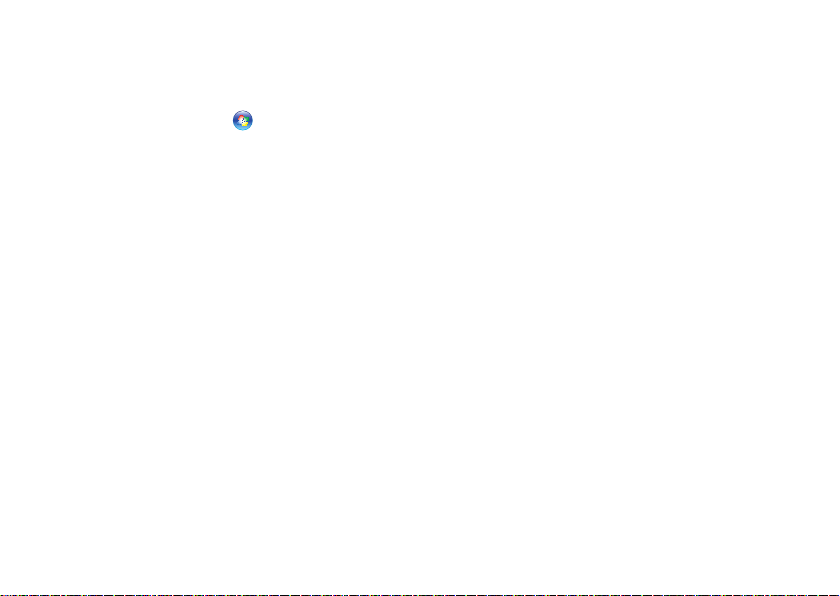
Inspiron One -tietokoneen asentaminen
2. Yhdistä televisio / digitaalinen antennikaapeli tietokoneen antennituloon.
3. Käynnistä tietokone.
4. Valitse Käynnistä
5. Noudata näytön ohjeita.
→ Kaikki ohjelmat→ Windows Media Center→ Tehtävät→ asetukset→ TV.
15
Page 18
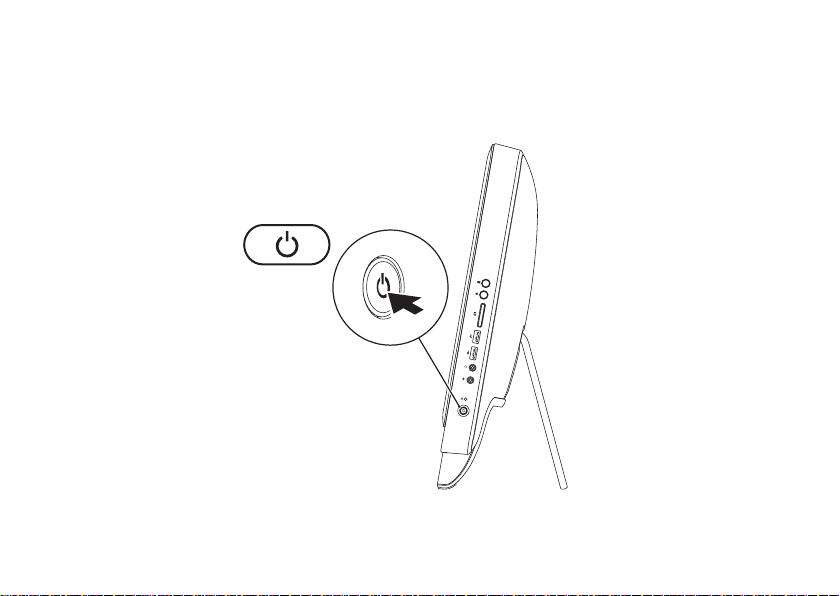
Inspiron One -tietokoneen asentaminen
Virtapainikkeen painaminen
16
Page 19
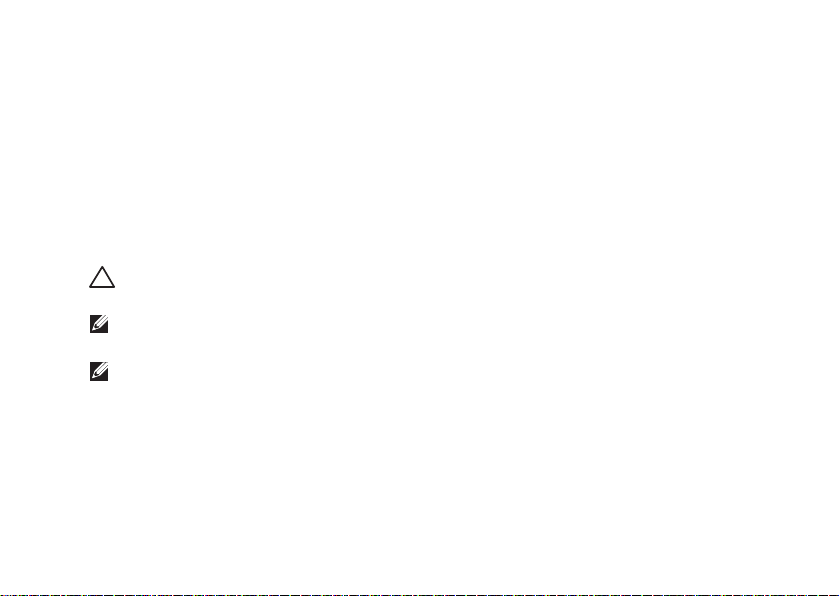
Inspiron One -tietokoneen asentaminen
Käyttöjärjestelmän asentaminen
Dell-tietokoneeseen on ennalta asennettu käyttöjärjestelmä, jonka valitsit tietokoneen oston
yhteydessä.
Microsoft Windows
Asenna Microsoft® Windows® ensimmäistä kertaa noudattamalla näytössä näkyviä ohjeita. Nämä
toimet ovat pakollisia, ja niiden tekeminen voi kestää jonkin aikaa. Windows-määritysnäytöt
opastavat toimenpiteissä, kuten käyttöoikeussopimusten hyväksyminen, asetusten määrittäminen ja
internet-yhteyden määrittäminen.
TÄRKEÄ HUOMAUTUS: Älä keskeytä käyttöjärjestelmän asennusta. Muutoin tietokone saattaa
muuttua käyttökelvottomaksi ja käyttöjärjestelmä on asennettava uudelleen.
HUOMAUTUS: Tietokoneen suorituskyvyn optimoimiseksi on suositeltavaa, että lataat ja
asennat tietokoneeseesi uusimman BIOS-ohjelmiston ja ohjaimet osoitteesta support.dell.com.
HUOMAUTUS: Lisätietoja käyttöjärjestelmästä ja ominaisuuksista on osoitteessa
support.dell.com/MyNewDell.
Ubuntu
Asenna Ubuntu noudattamalla näyttöön tulevia ohjeita. Lisätietoja käyttöjärjestelmästä on Ubuntuoppaissa.
17
Page 20
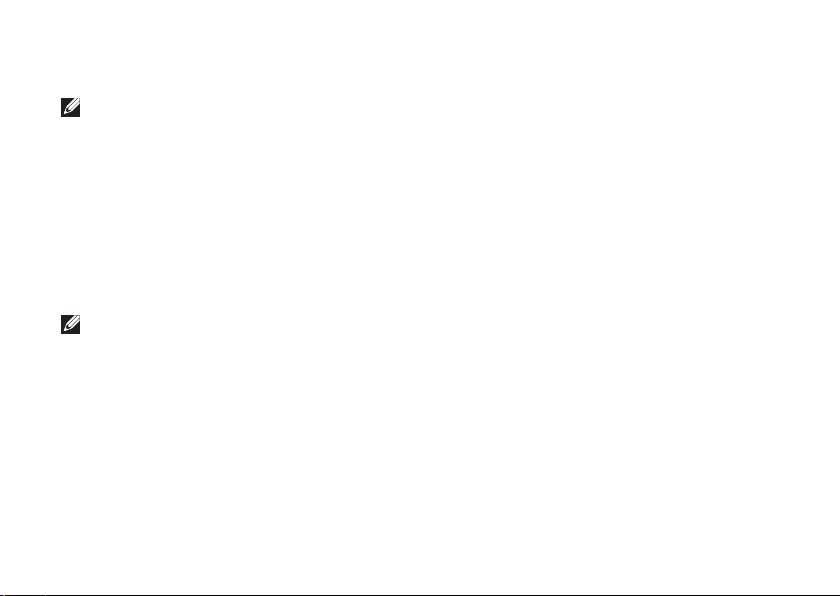
Inspiron One -tietokoneen asentaminen
Järjestelmän palautusvälineen luominen (suositus)
HUOMAUTUS: On suositeltavaa, että luot järjestelmän palautusvälineen heti samalla, kun
määrität Microsoft Windowsin asetukset.
Järjestelmän palautusvälineellä voi palauttaa tietokoneen siihen tilaan, jossa se oli tietokoneen
ostohetkellä, mikä säilyttää datatiedostot (eikä tähän tarvita
palautusvälinettä voi käyttää, jos tietokone ei toimi laitteisiin, ohjelmistoihin, ohjaimiin tai muihin
järjestelmäasetuksiin tehtyjen muutosten vuoksi.
Järjestelmän palautusvälineen luominen edellyttää seuraavaa:
•Dell DataSafe Local Backup
•USB-muistitikku, jonka muistin vähimmäismäärä on 8 Gt, tai DVD-R/DVD+R- tai Blu-ray Disc
HUOMAUTUS: Dell DataSafe Local Backup ei tue uudelleentallennuskelpoisia levyjä.
18
Operating System
-levyä). Järjestelmän
™
-levy
Page 21
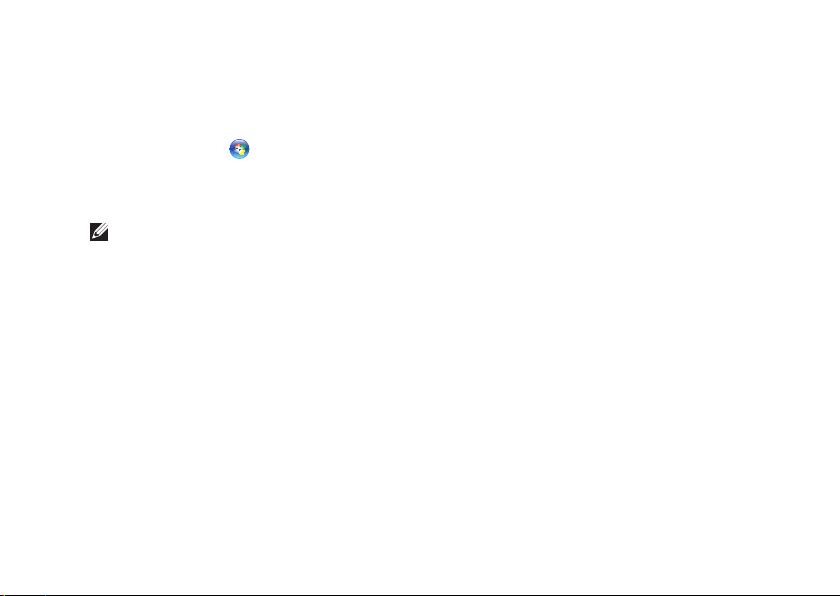
Inspiron One -tietokoneen asentaminen
Voit luoda järjestelmän palautusvälineen seuraavasti:
1. Varmista, että verkkolaite on liitetty (lisätietoja on sivulla 7 kohdassa Verkkolaitteen liittäminen).
2. Aseta levy tai USB-muistitikku tietokoneeseen.
3. Valitse Käynnistä
4. Valitse Create Recovery Media.
5. Noudata näytön ohjeita.
HUOMAUTUS: Lisätietoja käyttöjärjestelmän palauttamisesta palautusvälineen avulla on
kohdassa Järjestelmän palautusväline sivulla 67.
→ Kaikki ohjelmat→ Dell DataSafe Local Backup.
19
Page 22
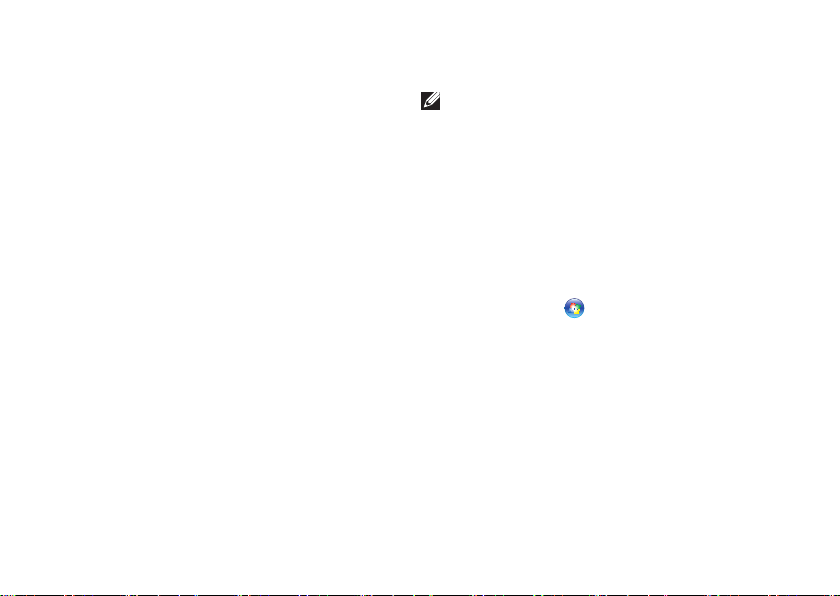
Inspiron One -tietokoneen asentaminen
Internet-yhteyden muodostaminen (valinnainen)
Internet-yhteyden muodostamiseen tarvitaan
modeemi tai verkkoliitäntä ja Internetpalveluntarjoaja (ISP).
Jos alkuperäiseen tilaukseen ei sisälly ulkoista
USB-modeemia tai WLAN-sovitinta, voit ostaa
sellaisen sivustosta www.dell.com.
Kiinteän yhteyden määrittäminen
•Jos käytät puhelinverkkoyhteyttä, liitä
puhelinjohto ulkoiseen USB-modeemiin
(valinnainen) ja puhelinpistorasiaan, ennen
kuin määrität Internet-yhteyden.
•Jos käytössäsi on DSL- tai kaapeli-/
satelliittimodeemiyhteys, pyydä
asennusohjeet Internet-palveluntarjoajalta
tai matkapuhelinpalvelusta.
Määritä kiinteä Internet-yhteys Internetyhteyden määrittäminen -kohdasta sivulla 21.
20
Langattoman yhteyden määrittäminen
HUOMAUTUS: Ohjeet langattoman
reitittimen määrittämiseen on reitittimen
mukana toimitetuissa ohjeissa.
Langattoman Internet-yhteyden käyttäminen
edellyttää tietokoneen liittämistä langattomaan
reitittimeen.
Langattoman reititinyhteyden määrittäminen:
1. Tallenna ja sulje kaikki avoimet tiedostot ja
poistu kaikista avoimista ohjelmista.
2. Valitse Käynnistä
3. Kirjoita hakuruutuun verkko ja valitse
sitten Verkko- ja jakamiskeskus →
Muodosta verkkoyhteys.
4. Suorita asennus loppuun noudattamalla
näytön ohjeita.
→ Ohjauspaneeli.
Page 23
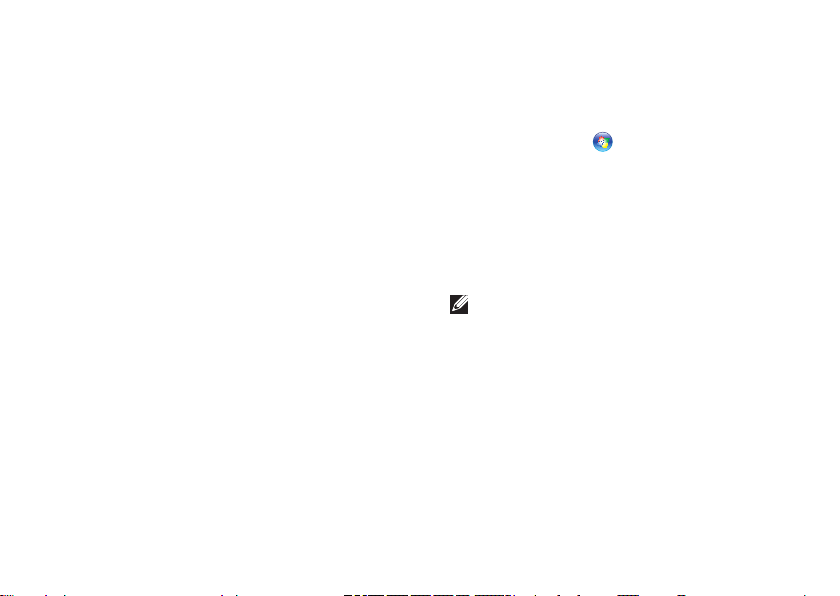
Inspiron One -tietokoneen asentaminen
Internet-yhteyden määrittäminen
Internet-palveluntarjoajat ja niiden tarjonta
vaihtelevat eri maissa. Kysy maakohtaisista
palveluista Internet-palveluntarjoajalta.
Jos et pysty muodostamaan Internet-yhteyttä,
vaikka yhteys on toiminut aiemmin, ongelma
saattaa johtua Internet-palveluntarjoajan
käyttökatkoksesta. Selvitä palvelun tila Internetpalveluntarjoajalta tai yritä muodostaa yhteys
myöhemmin uudelleen.
Ota Internet-palveluntarjoajan tiedot esiin. Jos
sinulla ei ole palveluntarjoajaa, voit hankkia
sellaisen ohjatun Muodosta Internet-yhteys
-toiminnon avulla.
Internet-yhteyden määrittäminen:
1. Tallenna ja sulje kaikki avoimet tiedostot ja
poistu kaikista avoimista ohjelmista.
2. Valitse Käynnistä
3. Kirjoita hakuruutuun verkko ja valitse
sitten Verkko- ja jakamiskeskus → Luo uusi
yhteys tai verkko → Muodosta Internetyhteys.
Muodosta Internet-yhteys -ikkuna tulee
näkyviin.
HUOMAUTUS: Jos et tiedä, mikä
yhteystapa pitäisi valita, valitse Auta minua
tai ota yhteyttä Internet-palveluntarjoajaan.
4. Noudata näyttöön tulevia ohjeita ja suorita
asennus loppuun käyttämällä Internetpalveluntarjoajalta saamiasi määritystietoja.
→ Ohjauspaneeli.
21
Page 24
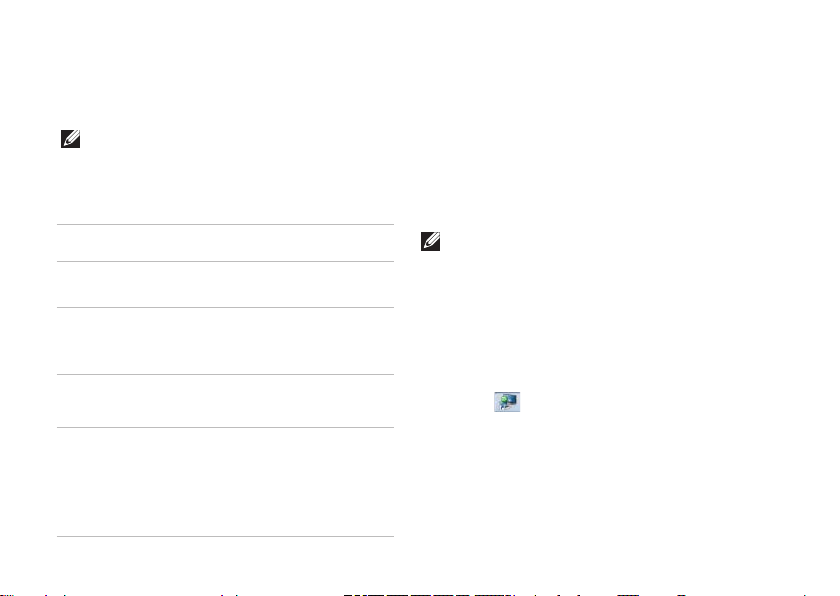
Inspiron One -tietokoneen asentaminen
Langattoman näytön määrittäminen (valinnainen)
HUOMAUTUS: Langatonta näyttöä ei ehkä
tueta kaikissa tietokoneissa.
Langattoman näytön voi määrittää vain seuraavilla
ominaisuuksilla varustettuihin tietokoneisiin:
Suoritin Vähintään Intel® Core™ i3
Näytönohjainkortti
WLAN-kortti Intel Centrino
Käyttöjärjestelmä Windows 7 Home Premium,
Ohjain Lataa ja asenna uusin
22
Intel HD Graphics
®
6200 tai
Intel Centrino Advanced-N
+ WiMAX 6250
Professional tai Ultimate
Intel Wireless Display
Connection Manager
-ohjain osoitteesta
support.dell.com.
Voit määrittää langattoman näytön
tietokoneeseen seuraavasti:
1. Varmista, että tietokoneeseen on kytketty
virta.
2. Varmista, että langattomat ominaisuudet ovat
käytössä.
3. Liitä langattoman näytön sovitin televisioon.
HUOMAUTUS: Langatonta näytön sovitinta
ei toimiteta tietokoneen mukana. Se on
hankittava erikseen.
4. Kytke televisioon virta.
5. Valitse televisioon asianmukainen kuvalähde,
kuten HDMI1, HDMI2 tai S-Video.
6. Kaksoisnapsauta työpöydän Intel
Display
Näyttöön tulee langattoman Intel
ikkuna.
-kuvaketta.
®
Wireless
®
-näytön
Page 25
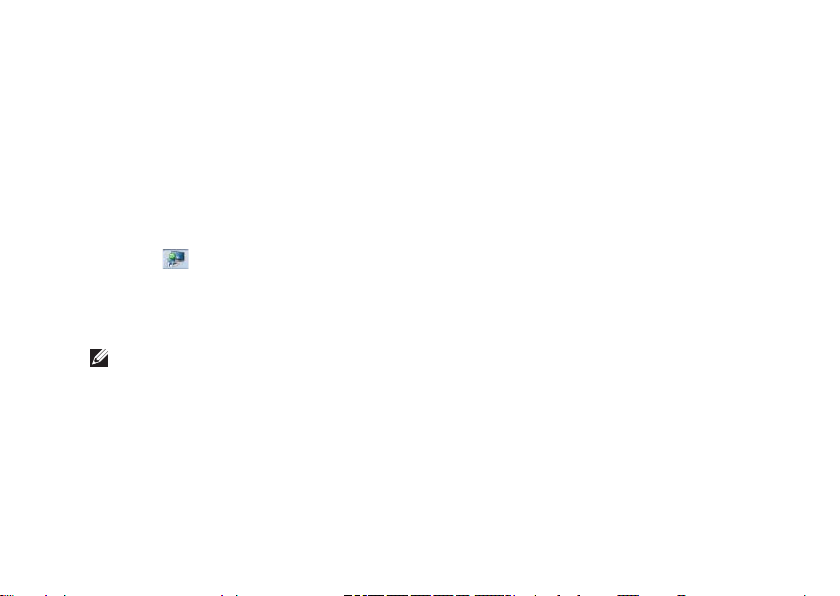
7. Valitse Scan for available displays.
8. Valitse langattoman näytön sovitin Detected
wireless displays -luettelosta.
9. Kirjoita televisioruutuun näkyviin tuleva
turvakoodi.
Voit ottaa langattoman näytön käyttöön
seuraavasti:
1. Kaksoisnapsauta työpöydän Intel
Display
-kuvaketta.
®
Wireless
Näyttöön tulee Intel Wireless Display
-ikkuna.
2. Valitse Connect to Existing Adapter.
HUOMAUTUS: Lisätietoja langattomasta
näytöstä on langattoman näytön sovittimen
ohjeissa.
Inspiron One -tietokoneen asentaminen
23
Page 26
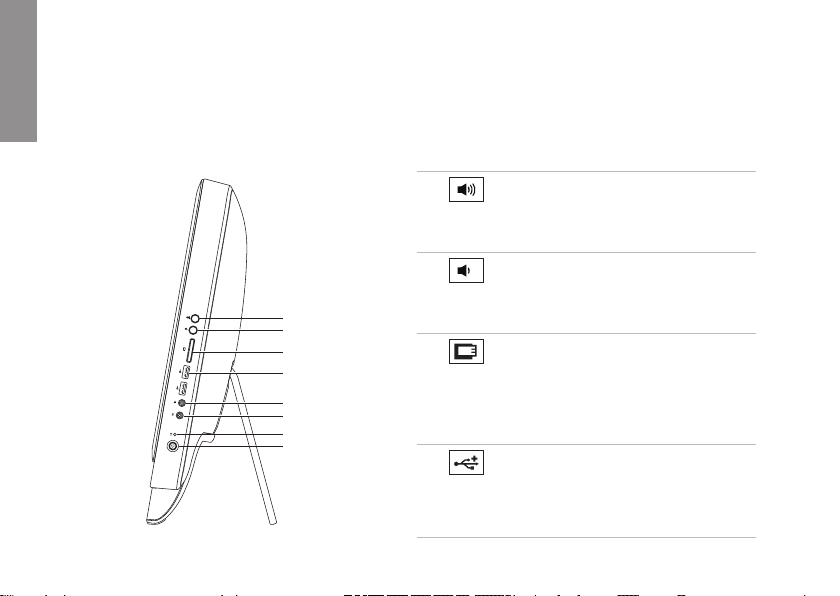
Inspiron One -tietokoneen käyttäminen
Tässä osassa on tietoja Dell™ Inspiron One -tietokoneen ominaisuuksista.
INSPIRON
Näkymä oikealta: ominaisuudet
1
Äänenvoimakkuuden lisäyspainike:
Painamalla tätä voit kasvattaa
äänenvoimakkuutta.
2
Äänenvoimakkuuden
pienennyspainike: Painamalla tätä voit
pienentää äänenvoimakkuustasoa.
7-in-1-muistikortinlukija:
3
Muistikortinlukijalla voit nopeasti ja
kätevästi tarkastella ja jakaa muistikorteille
tallennettuja digitaalisia valokuvia,
musiikkia, videoita ja dokumentteja.
4
USB 2.0 -liittimet (2): Näihin voi liittää
USB-laitteen, kuten hiiren, näppäimistön,
tulostimen, ulkoisen kiintolevyaseman tai
MP3-soittimen.
24
1
2
3
4
5
6
7
8
Page 27

Inspiron One -tietokoneen käyttäminen
5
Äänen ulostuloliitäntä / kuulokeliitäntä: Tähän voit liittää kuulokkeet.
HUOMAUTUS: Jos haluat liittää tietokoneen kaiutin- tai äänentoistojärjestelmään, käytä
tietokoneen takana olevaa linjalähtöliitäntää.
6
Mikrofoni- tai linjatuloliitäntä: Tähän voi liittää mikrofonin, tai liitännästä voi lähettää
signaalin audio-ohjelmiin.
7
Kiintolevyn merkkivalo: Syttyy, kun tietokone lukee tai kirjoittaa tietoja. Vilkkuva
valkoinen valo ilmaisee, että kiintolevy on käytössä.
TÄRKEÄ HUOMAUTUS: Vältä tietojen menetys äläkä koskaan sammuta tietokonetta,
siirrä sitä tai säädä jalustaa, kun kiintolevyn merkkivalo vilkkuu.
8
Virtapainike ja valo: Voit käynnistää ja sammuttaa tietokoneen painamalla tätä.
Painikkeen valo ilmaisee seuraavat virtatilat:
•Palaa tasaisesti valkoisena: Tietokone on käynnissä.
•Palaa keltaisena: Tietokone on havainnut virheen käynnistystestin (POST) aikana. Ota
yhteys Delliin. Lisätietoja on sivulla 77 kohdassa Dellin yhteystiedot).
•Vilkkuva keltainen valo: Tietokone on virransäästötilassa tai lepotilassa tai emolevyssä tai
virtalähteessä saattaa olla ongelma. Ota yhteys Delliin. Lisätietoja on sivulla 77 kohdassa
Dellin yhteystiedot).
•Ei pala: Tietokone on lepotilassa, sammutettu tai ei saa virtaa.
25
Page 28
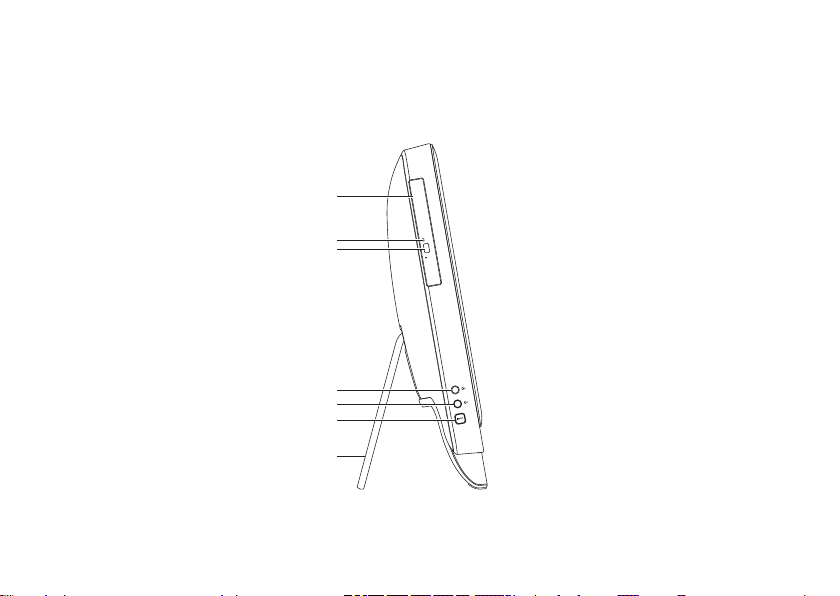
Inspiron One -tietokoneen käyttäminen
Näkymä vasemmalta: ominaisuudet
1
2
3
4
5
6
7
26
Page 29
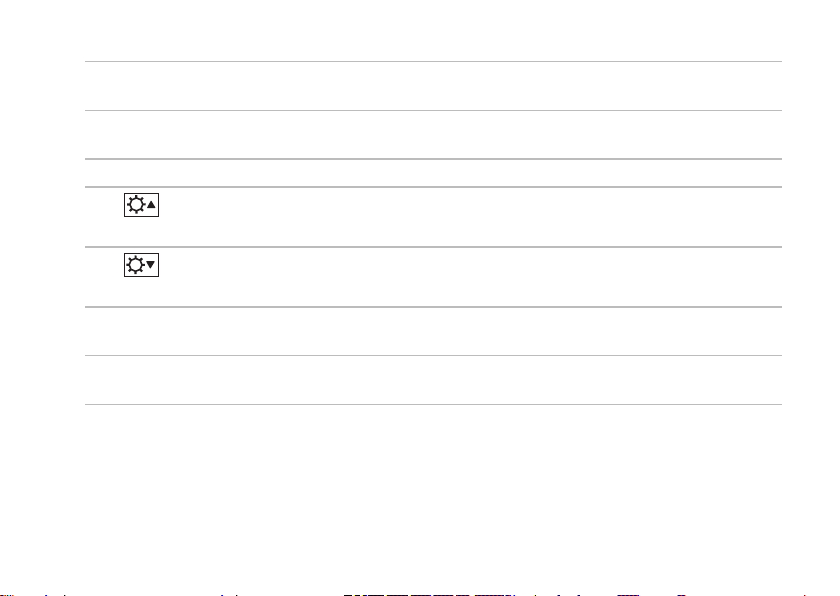
Inspiron One -tietokoneen käyttäminen
1
Optinen asema: Toistaa tai polttaa CD-, DVD- ja Blu-ray Disc -levyjä (valinnainen). Lisätietoja
on kohdassa Optisen aseman käyttäminen sivulla 28.
2
Optisen aseman merkkivalo: Vilkkuu, kun painat optisen aseman poistopainiketta tai kun
asetat levyn asemaan ja sitä luetaan.
3
Optisen aseman poistopainike: Avaa painettaessa optisen aseman.
4
Kirkkauden lisäyspainike (valinnainen): Painamalla tätä voit kasvattaa näytön
kirkkausasetusta.
5
Kirkkauden vähennyspainike (valinnainen): Painamalla tätä voit vähentää näytön
kirkkausasetusta.
6
Videotulon lähdepainike (valinnainen): Painamalla tätä voit valita videolähteen (komposiitti,
VGA tai HDMI).
7
Tietokoneen jalusta: Tukee tietokonetta ja mahdollistaa myös näytön säätämisen sopivaan
katselukulmaan.
27
Page 30

Inspiron One -tietokoneen käyttäminen
Optisen aseman käyttäminen
TÄRKEÄ HUOMAUTUS: Älä paina levytasoa, kun avaat tai suljet sen. Pidä taso suljettuna, kun
et käytä asemaa.
TÄRKEÄ HUOMAUTUS: Älä liikuta tietokonetta, kun toistat tai poltat levyä.
Optinen asema toistaa tai tallentaa CD-, DVD- ja Blu-ray-levyjä (valinnainen). Varmista, että levyn
etikettipuoli on sinua kohti, kun asetat levyjä optiseen asemaan.
Levyn asettaminen optiseen asemaan:
1. Paina optisen aseman poistopainiketta.
2. Aseta levy etiketin tulostettu sivu sinua päin optisen aseman kelkan keskelle ja napsauta levy
keskiöön.
3. Työnnä optinen asemataso varovasti takaisin asemapaikkaan.
28
Page 31

Inspiron One -tietokoneen käyttäminen
1
optisen aseman levykelkka
2
keskiö
3
levy
4
poistopainike
1
2
3
4
29
Page 32

Inspiron One -tietokoneen käyttäminen
Näkymä takaa: ominaisuudet
1 2 3 4 5 67
30
Page 33

Inspiron One -tietokoneen käyttäminen
1
USB 2.0 -liittimet (4): Näihin voi liittää USB-laitteen, kuten hiiren, näppäimistön,
tulostimen, ulkoisen kiintolevyaseman tai MP3-soittimen.
2
Linjalähtöliitäntä: Tähän voit liittää kaiutin- tai äänentoistojärjestelmän.
3
Verkkoliitäntä: Yhteyden muodostaminen verkkoon, tai laajakaistalaitteeseen, jos käytät
kiinteää verkkoa. Liittimen vieressä olevat kaksi valoa osoittavat langallisen verkkoyhteyden
tilan ja toiminnan.
4
Verkkolaitteen liitin: Tähän voit liittää verkkolaitteen tietokoneen kytkemiseksi
sähköverkkoon.
5
Antennin tuloliitin (valinnainen): Ulkoisen antennin liitäntään. Antennin avulla voit
katsoa ohjelmia televisioviritinkortilla (valinnainen).
6
Infrapunalähettimen liitin (valinnainen): Ulkoisen infrapunalaitteen, kuten
digisovittimen, liittämiseen.
7
B-CAS-korttipaikka (valinnainen): Tukee B-CAS-kortin asentamista Japanissa käytetyn
digitaalisen televisiosignaalin koodauksen purkua varten. Lisätietoja on Määritä
televisioviritin (valinnainen) -kohdassa sivulla 11.
31
Page 34

Inspiron One -tietokoneen käyttäminen
32
8 9 10 11 12 13 14
Page 35

Inspiron One -tietokoneen käyttäminen
S/PDIF-liitin (valinnainen): Käytetään vahvistimien, kaiuttimien tai televisioiden
8
liittämiseen digitaalisen äänen tuottamiseksi optisten kaapeleiden kautta.
9
Komposiittivideotuloliitin (valinnainen): Käytetään liittämiseen videolaitteen, kuten DVD-
soittimen, videokameran tai pelilaitteen, komposiittivideolähtöliittimeen.
10
Vasemman äänikanavan komposiittiliitin (valinnainen): Käytetään liittämiseen
videolaitteen, kuten DVD-soittimen, videokameran tai pelilaitteen, vasemman äänikanavan
komposiittiliittimeen.
11
Oikean äänikanavan komposiittiliitin (valinnainen): Käytetään liittämiseen videolaitteen,
kuten DVD-soittimen, videokameran tai pelilaitteen, oikean äänikanavan komposiittiliittimeen.
12
13
14
VGA-tuloliitäntä: (valinnainen) Liitetään tietokoneen VGA-lähtöliitäntään.
HDMI-tuloliitäntä (valinnainen): Käytetään yhdistämiseen videolaitteen, kuten DVD-
soittimen, videokameran tai pelilaitteen, HDMI-lähtöliittimeen.
Suojakaapelin paikka: Tähän voi liittää markkinoilla saatavissa olevan suojakaapelin.
HUOMAUTUS: Varmista ennen suojakaapelin ostamista, että se sopii tietokoneesi
suojakaapelipaikkaan.
33
Page 36

Inspiron One -tietokoneen käyttäminen
Näytön ominaisuudet
34
1 2 3 4 5
Page 37

Inspiron One -tietokoneen käyttäminen
1
Infrapunavastaanotin (valinnainen): Havaitsee signaaleja infrapunalaitteista, kuten Dell TV
-kaukosäätimestä.
2
Kamera: Sisäänrakennettu kamera videosieppausta, neuvotteluja ja chatia varten.
3
Kameran toimintomerkkivalo: Merkkivalo, joka osoittaa, että kamera on käytössä tai ei ole
käytössä. Kiinteästi palava valkoinen valo ilmaisee, että kamera on käytössä.
4
Mikrofoni: Tarjoaa hyvälaatuista ääntä videokeskusteluja ja äänen tallentamista varten.
5
Näyttö: Näyttö voi vaihdella tietokonetta tilattaessa tehtyjen valintojen mukaan. Näyttö tulee
seuraavia eleitä: zoomaus, paikkaan pitäminen, vetäisy, selaaminen ja kiertäminen.
Lisätietoja on Kosketusnäytön eleet (valinnainen) -kohdassa sivulla 37.
35
Page 38

Inspiron One -tietokoneen käyttäminen
Kosketusnäytön käyttäminen (valinnainen)
Kosketusnäytön avulla Dell Inspiron One
-tietokoneesta tulee vuorovaikutteinen näyttö.
Dell Stage
Tietokoneeseen asennetun Dell
Stage -ohjelmiston avulla voit käyttää
suosikkisisältöäsi ja usean kosketuksen
sovelluksia.
Voit käynnistää Dell Stagen valitsemalla
Käynnistä
Stage→ Dell Stage.
HUOMAUTUS: Jotkin Dell Stage
-sovellukset voi käynnistää myös suoraan
Kaikki ohjelmat -valikon kautta.
Voit mukauttaa Dell Stagen seuraavasti:
•Järjestä sovelluksen pikakuvake uudelleen:
Valitse sovelluksen pikakuvake ja pidä sitä
paikallaan, kunnes se alkaa vilkkua. Vedä se
sitten haluamaasi Dell Stage -kohtaan.
36
→ Kaikki ohjelmat→ Dell
•Pienennä: Vedä Dell Stage -ikkunaa näytön
alareunaa kohti.
•Mukauta: Valitse asetuskuvake ja valitse
sitten haluamasi asetus.
Seuraavat sovellukset ovat käytettävissä Dell
Stagessa:
HUOMAUTUS: Kaikki sovellukset eivät
ehkä ole käytettävissä sen mukaan, mitä
valintoja on tehty tietokoneetta tilattaessa.
•MUSIIKKI: Voit toistaa musiikkia tai selata
musiikkitiedostoja albumin, artistin tai
kappaleen nimen mukaan. Voit myös
kuunnella radioasemia eri puolilta maailmaa.
Valinnaisen Napster-sovelluksen avulla voit
ladata kappaleita, kun olet muodostanut
Internet-yhteyden.
•YOUPAINT: Voit piirtää ja muokata kuvia.
•PELIT: Voit pelata kosketusta tukevia pelejä.
•TIEDOSTOT: Voit nopeasti käyttää
tietokoneen Tiedostot-kansiota.
Page 39

Inspiron One -tietokoneen käyttäminen
•VALOKUVAT: Voit tarkastella, järjestää ja
muokata kuvia. Voit luoda valokuvistasi
diaesityksiä ja kokoelmia ja ladata niitä
Facebook- tai Flickr-palveluun, kun olet
muodostanut Internet-yhteyden.
•DELL WEB: Tämä sovellus näyttää jopa
neljän WWW-suosikkisivusi esikatselukuvat.
Napsauta tai napauta WWW-sivun
esikatselukuvaa, jos haluat avata sen
selaimessa.
•VIDEOT: Voit tarkastella videoita. Valinnaisen
CinemaNow-sovelluksen avulla voit ostaa
ja ladata kappaleita tai vuokrata elokuvia
ja televisio-ohjelmia, kun olet muodostanut
Internet-yhteyden.
•PIKAKUVAKKEET: Voit nopeasti käyttää
useimmiten käyttämiäsi ohjelmia.
•STICKYNOTES: Voit luoda nopeasti
muistiinpanoja tai muistutuksia käyttämällä
näppäimistöä tai kosketusnäyttöä. Nämä
muistiinpanot näkyvät ilmoitustauluilla, kun
seuraavan kerran käytät STICKYNOTESsovellusta. Voit myös tallentaa
muistiinpanoja työpöydällesi.
•WWW-ruudukko: Näyttää jopa neljän
WWW-suosikkisivusi esikatselukuvat.
Ruudukon avulla voit lisätä, muokata tai
poistaa WWW-sivun esikatselukuvia.
Napsauta tai napauta WWW-sivun
esikatselukuvaa, jos haluat avata sen
selaimessa. Voit myös luoda useita
WWW-ruudukkoja Apps Galleryn avulla.
37
Page 40

Inspiron One -tietokoneen käyttäminen
Kosketusnäytön eleet (valinnainen)
HUOMAUTUS: Osa eleistä toimii vain
tietyssä sovelluksessa eikä muualla.
Zoomaus
Voit lisätä tai vähentää näytön sisällön
suurennusta.
Nipistys: Voit lähentää tai loitontaa kuvaa
asettamalla kaksi sormea näytölle ja
liikuttamalla niitä joko lähemmäksi tai
kauemmaksi toisistaan.
Lähentäminen:
Liikuta kahta sormea
kauemmaksi toisistaan, jos
haluat suurentaa aktiivisen
ikkunan näkymää.
Loitontaminen:
Liikuta kahta sormea
lähemmäksi toisiaan, jos
haluat pienentää aktiivisen
ikkunan näkymää.
38
Paikallaan pitäminen
Voit tuoda näyttöön lisätietoja oikean
hiiripainikkeen napsautusta vastaavalla tavalla.
Paina sormella
kosketusnäyttöä ja pidä
sormesi paikallaan, jos
haluat tuoda näyttöön
tilannekohtaisia valikoita.
Vetäisy
Voit siirtyä sisällössä eteen- tai taaksepäin sen
mukaan, kumpaan suuntaan vetäiset sormellasi.
Siirrä sormea nopeasti
haluamaasi suuntaan, jos
haluat selata aktiivisen
ikkunan sisältöä
kirjan sivujen tapaan.
Vetäisyä voi käyttää
myös pystysuunnassa
siirryttäessä kuvien tai
soittoluettelon kappaleiden
tapaisessa materiaalissa.
Page 41

Inspiron One -tietokoneen käyttäminen
Vieritys
Voit vierittää sisältöä. Selaustoimintoja ovat
seuraavat:
Panoroiminen: Voit siirtää valitun kohteen
kohdistusta, kun koko kohde ei ole näkyvissä.
Siirrä kahta sormeasi
haluamaasi suuntaan
valitun kohteen
panoroimiseksi.
Pystysuuntainen selaaminen: Voit vierittää
aktiivista ikkunaa ylös- tai alaspäin.
Liikuta sormea ylös- tai
alaspäin, kun haluat selata
pystysuunnassa.
Vaakasuuntainen selaaminen: Voit vierittää
aktiivista ikkunaa vasemmalle tai oikealle.
Siirrä sormea vasemmalle
tai oikealle, jos haluat
aloittaa vaakasuuntaisen
selaamisen.
Kiertäminen
Voit kiertää näytön aktiivista sisältöä.
Kääntäminen: Voit kääntää aktiivista sisältöä
käyttämällä kahta sormea.
Pidä yhtä sormea tai
peukaloa paikallaan ja
liikuta toista sormea
kaarenmuotoisella eleellä
oikealle tai vasemmalle.
Voit myös kiertää aktiivista
sisältöä liikuttamalla
molempia sormia kaaressa.
39
Page 42

Inspiron One -tietokoneen käyttäminen
Ohjelmiston ominaisuudet
FastAccess-kasvojentunnistus
Tietokoneesi on saatettu varustaa FastAccesskasvojentunnistusominaisuudella. Tämä
ominaisuus auttaa suojaamaan Dell-tietokoneen
opettelemalla tunnistamaan kasvosi. Kasvojasi
voidaan tämän jälkeen käyttää henkilöllisyytesi
tunnistamiseen ja kirjautumistietojesi
määrittämiseen tilanteissa, joissa normaalisti
määrittäisit nämä tiedot itse (esimerkiksi
kun olet kirjautumassa Windows-tilille tai
suojattuihin Internet-sivustoihin). Jos haluat
lisätietoja tästä ominaisuudesta, valitse
Käynnistä
40
→ Kaikki ohjelmat → FastAccess.
Tuottavuus ja viestintä
Tietokoneella voit luoda esimerkiksi esityksiä,
esitteitä, tervehdyskortteja ja laskentataulukoita.
Lisäksi voit muokata ja tarkastella valokuvia ja
muita kuvia. Tarkista tietokoneeseen asennetut
ohjelmistot ostotilauksestasi.
Internet-yhteyden muodostamisen jälkeen voit
esimerkiksi käyttää web-sivustoja, määrittää
sähköpostitilin ja ladata tiedostoja.
Page 43

Inspiron One -tietokoneen käyttäminen
Viihde ja multimedia
Tietokoneella voit katsella videoita, pelata,
luoda omia CD-, DVD- tai Blu-ray Disc -levyjä
(valinnainen), kuunnella musiikkia ja internetradioasemia. Optinen asema saattaa tukea
useita levymuotoja, kuten CD-, DVD- ja Blu-ray
Disc -levyjä (valinnaisia).
Voit ladata tai kopioida kuvia ja
videotiedostoja kannettavista laitteista, kuten
digitaalikameroista ja matkapuhelimista.
Valinnaisilla ohjelmistosovelluksilla voit järjestää
ja luoda musiikki- ja videotiedostoja, joita voi
tallentaa levyille ja kannettaviin laitteisiin, kuten
MP3-soittimiin ja muihin viihdelaitteisiin, tai
toistaa ja katsella suoraan liitetyillä televisioilla,
projektoreilla ja kotiteatterilaitteilla.
Dell DataSafe Online Backup
HUOMAUTUS: Dell DataSafe Online ei ehkä
ole saatavissa kaikilla alueilla.
HUOMAUTUS: Nopeaan lataukseen
suositellaan laajakaistayhteyttä.
Dell DataSafe Online on automatisoitu
varmuuskopiointi- ja palautuspalvelu, jonka
avulla voit suojata tietoja ja muita tärkeitä
tiedostoja tuhoisilta tapahtumilta, kuten
varkauksilta, tulipalolta tai luonnonkatastrofeilta.
Voit käyttää palvelua tietokoneella
salasanasuojattua tiliä käyttämällä.-
Lisätietoja on osoitteessa DellDataSafe.com.
Varmuuskopioinnin ajastaminen:
1. Kaksoisnapsauta Dell DataSafe Onlinen
kuvaketta
2. Noudata näytön ohjeita.
työpöydän ilmaisinalueella.
41
Page 44

Inspiron One -tietokoneen käyttäminen
Dell Dock
Dell Dock on ryhmä kuvakkeita, joilla voi avata usein käytettyjä sovelluksia, tiedostoja ja kansioita.
Voit mukauttaa Dockia
•lisäämällä ja poistamalla kuvakkeita
•ryhmittelemällä toisiinsa liittyviä kuvakkeita
luokkiin
•muuttamalla Dockin värin ja sijainnin
•muuttamalla kuvakkeiden toimintaa
Luokan lisääminen
1. Napsauta Dockia hiiren kakkospainikkeella,
valitse Add (Lisää) → Category (Luokka).
Näyttöön tulee Add/Edit Category (Lisää
luokka / muokkaa luokkia) -ikkuna.
2. Kirjoita luokan nimi Title (Otsikko) -kenttään.
3. Valitse kuvake luokalle Valitse kuva: -ruudusta.
4. Valitse Tallenna.
Kuvakkeen lisääminen
Vedä ja pudota kuvake Dockiin tai luokkaan.
42
Luokan tai kuvakkeen poistaminen
1. Napsauta luokkaa tai kuvaketta Dockissa
hiiren kakkospainikkeella ja valitse Delete
shortcut (Poista pikakuvake) tai Delete
category (Poista luokka).
2. Noudata näytön ohjeita.
Dockin mukauttaminen
1. Napsauta Dockia hiiren kakkospainikkeella
ja valitse Advanced Setting... (Lisäasetukset).
2. Valitse haluamasi Dockin mukautusasetus.
Page 45

Ongelmien ratkaiseminen
INSPIRON
Tässä osassa on tietokoneen
vianmääritystietoja. Jos ongelma ei selviä
seuraavien ohjeiden avulla, lisätietoja on
sivulla 52 kohdassa Tukityökalujen käyttäminen
tai sivulla 77 kohdassa Dellin yhteystiedot.
VAROITUS: Ainoastaan koulutettu
huoltohenkilöstö saa irrottaa tietokoneen
kannen. Lisätietoja huollosta on
oppaassa
support.dell.com/manuals.
osoitteessa
huolto-
Kosketusnäytön ongelmat
Jos mikään tai jokin usean kosketuksen
toiminto ei toimi:
•Jotkin kosketusnäytön ja usean kosketuksen
ominaisuuksista on ehkä poistettu käytöstä.
Voit ottaa ne käyttöön napsauttamalla
ilmaisinalueella olevaa vetäisykuvaketta.
Valitse Kynä ja kosketus -ikkunassa
Kosketus-välilehti ja varmista, että Käytä
sormea syötelaitteena- ja Ota käyttöön
usean kosketuksen eleet ja käsinkirjoitus
-asetukset on valittu.
•Sovellus ei ehkä tue usean kosketuksen
hallintatoimintoja.
•Kosketusnäyttö on kalibroitu tehtaalla, eikä
sitä tarvitse kalibroida uudelleen. Jos päätät
kalibroida kosketusnäytön, katso lisätietoja
Kosketusnäytön kalibrointi -kohdasta sivulla 44.
HUOMAUTUS: Virheellinen kalibrointi voi
johtaa epätarkkaan kosketusherkkyyteen.
43
Page 46

Ongelmien ratkaiseminen
Jos kosketusnäyttö alkaa menettää
herkkyyttään:
•Kalibroi kosketusnäyttö (lisätietoja on
Kosketusnäytön kalibrointi -kohdassa
sivulla 44).
•Kosketusnäytössä saattaa olla häiritseviä
hiukkasia (esimerkiksi tarroja), jotka estävät
kosketusantureiden toiminnan. Voit poistaa
tällaiset hiukkaset seuraavasti:
a. Katkaise tietokoneesta virta.
b. Irrota virtajohto pistorasiasta.
c. Käytä puhdasta ja nukkaamatonta
kangasta (voit ruiskuttaa vettä liinalle
tarvittaessa, mutta älä ruiskuta näyttöä) ja
pyyhi kosketusnäytön pinta ja sivut lian ja
sormenjälkien poistamiseksi siitä.
44
Kosketusnäytön kalibrointi
HUOMAUTUS: Kosketusnäyttö kannattaa
kalibroida, jos sinulla on ongelmia
kosketusnäytön käytössä tai jos muutat
näytön näytön tarkkuutta.
Jos haluat kalibroida kosketusnäytön, valitse
Käynnistä
Settings→ Display→ Calibrate...
→ Ohjauspaneeli→ Tablet PC
Page 47

Ongelmien ratkaiseminen
Merkkiäänet
Tietokoneesta saattaa kuulua sarja
äänimerkkejä käynnistyksen aikana, jos
järjestelmässä on virheitä tai ongelmia.
Tämä äänimerkkisarja, jota sanotaan
äänimerkkikoodiksi, osoittaa ongelman. Jos
näin käy, kirjoita äänimerkkikoodi muistiin ja ota
yhteys Delliin (Lisätietoja on sivulla 77 kohdassa
Dellin yhteystiedot).
HUOMAUTUS: Lisätietoja osien
vaihtamisesta on
osoitteessa support.dell.com/manuals.
huolto-oppaassa
Äänimerkkikoodi Mahdollinen ongelma
Yksi Mahdollinen emolevyn
vika — BIOS ROM
-tarkistussummahäiriö
Kaksi RAM-muistia ei havaittu
HUOMAUTUS: Jos
muistimoduuli on asennettu tai
vaihdettu, varmista että se on
asennettu oikein.
Kolme Mahdollinen emolevyn vika —
piirilevyn virhe
Neljä RAM-luku/-kirjoitusvirhe
Viisi Reaaliaikakellon vika
Kuusi Näytönohjaimen tai piirisarjan
virhe
Seitsemän Suorittimen virhe
45
Page 48

Ongelmien ratkaiseminen
Verkko-ongelmat
Langattomat yhteydet
Jos langaton verkkoyhteys katkeaa —
Langaton reititin on offline-tilassa tai
langattomat yhteydet on poistettu käytöstä
tietokoneessa.
•Tarkista, että langaton reititin on käynnissä ja
liitetty tietolähteeseen (kaapelimodeemi tai
verkkokeskitin).
•Varmista, että langattomat ominaisuudet ovat
käytössä tietokoneessa.
•Muodosta uudelleen yhteys langattomaan
reitittimeen (katso kohtaa Langattoman
yhteyden määrittäminen sivulla 20).
•Jokin häiriö saattaa estää langattoman
yhteyden käyttämisen tai katkaista yhteyden.
Siirrä tietokone lähemmäksi langatonta
reititintä.
46
Kiinteät yhteydet
Jos langallinen verkkoyhteys katkeaa:
Verkkokaapeli on irti tai vahingoittunut.
•Tarkista, että verkkokaapeli on liitetty eikä se
ole vahingoittunut.
•Verkkoliitännän toiminnan merkkivalo
osoittaa yhteyden tilan:
– Vihreä: Hyvä yhteys 10/100 Mb/s:n verkon
ja tietokoneen välillä.
– Keltainen: Hyvä yhteys 1000 Mb/s:n verkon
ja tietokoneen välillä.
– Ei pala: Tietokone ei tunnista fyysistä
yhteyttä verkkoon.
HUOMAUTUS: Linkin eheyden
merkkivalo osoittaa ainoastaan kiinteän
kaapeliyhteyden tilan. Verkon toiminnan
merkkivalo ei osoita langattomien
yhteyksien tilaa.
Page 49

Ongelmien ratkaiseminen
Virtaongelmat
Jos virran merkkivalo ei pala —
Tietokoneeseen ei ole kytketty virtaa tai se ei
saa virtaa.
•Paina virtapainiketta. Tietokone jatkaa
normaalia toimintaa, jos se on sammutettu
tai horrostilassa.
•Asenna verkkolaitteen sovittimen johto
tietokoneen virtaliitäntään ja pistorasiaan.
•Jos tietokone on kytketty ylijännitesuojaan,
varmista, että ylijännitesuoja on kytketty
pistorasiaan ja että ylijännitesuoja on
käytössä.
•Ohita tilapäisesti myös ylijännitesuojat
ja jatkojohdot, jotta voit varmistaa, että
tietokone käynnistyy.
•Varmista sähköpistorasian toiminta
kokeilemalla sitä esim. lampulla.
•Tarkista vaihtovirtasovittimen johdon
liitännät. Jos AC-sovittimessa on merkkivalo,
varmista, että se palaa.
•Jos ongelma toistuu, ota yhteys Delliin
(lisätietoja on kohdassa Dellin yhteystiedot
sivulla 77).
Jos virran merkkivalo palaa valkoisena ja
tietokone ei vastaa — Näyttö ei ehkä vastaa.
•Katkaise tietokoneesta virta painamalla
virtapainiketta. Käynnistä tietokone
uudelleen.
•Jos ongelma toistuu, ota yhteys Delliin
(lisätietoja on kohdassa Dellin yhteystiedot
sivulla 77).
47
Page 50

Ongelmien ratkaiseminen
Jos virran merkkivalo vilkkuu keltaisena —
Tietokone on lepo- tai valmiustilassa tai näyttö
ei ehkä vastaa.
•Jatka normaalia toimintaa painamalla
näppäimistön jotakin näppäintä, siirtämällä
hiirtä tai painamalla virtapainiketta.
•Jos näyttö ei vastaa, paina virtapainiketta,
kunnes tietokone sammuu, ja käynnistä se
uudelleen.
•Jos ongelma toistuu, ota yhteys Delliin
(lisätietoja on kohdassa Dellin yhteystiedot
sivulla 77).
Jos virran merkkivalo palaa keltaisena —
Tietokonessa havaittiin POST-testauksen aikana
ongelma. Ota yhteys Delliin. Lisätietoja on
sivulla 77 kohdassa Dellin yhteystiedot.
48
Jos jokin häiriö estää yhteyden
tietokoneeseen — Jokin signaali aiheuttaa
häiriön, joka haittaa tai estää muut signaalit.
Mahdollisia häiriölähteitä ovat
•virran, näppäimistön ja hiiren jatkokaapelit
•liian monta laitetta samassa jatkojohdossa
•samaan pistorasiaan on kytketty useita
jatkojohtoja.
Page 51

Ongelmien ratkaiseminen
Muistiongelmat
Jos näet Liian vähän muistia -ilmoituksen:
•Tallenna ja sulje avoinna olevat tiedostot
ja sulje sellaiset avoinna olevat ohjelmat,
jotka eivät ole käytössä. Tarkista, ratkesiko
ongelma.
•Jos ongelma toistuu, ota yhteys Delliin
(lisätietoja on kohdassa Dellin yhteystiedot
sivulla 77).
Jos kohtaat muita muistiongelmia:
•Suorita Dell Diagnostics (lisätietoja on sivulla
57 kohdassa Dell Diagnostics).
•Jos ongelma toistuu, ota yhteys Delliin
(lisätietoja on kohdassa Dellin yhteystiedot
sivulla 77).
Lukitukset ja ohjelmaongelmat
Jos tietokone ei käynnisty: Varmista, että
verkkolaitteen sovittimen johto on tukevasti
kiinni tietokoneessa ja pistorasiassa.
Jos ohjelma lakkaa vastaamasta —
sulje ohjelma:
1. Paina <Ctrl>-,<Shift>- ja <Esc>-näppäimiä
samanaikaisesti.
2. Valitse Sovellukset.
3. Napsauta ohjelmaa, joka ei enää vastaa
4. Valitse Lopeta tehtävä.
49
Page 52

Ongelmien ratkaiseminen
Jos ohjelma lakkaa vastaamasta toistuvasti —
Katso ohjelmiston oppaita. Poista ohjelma ja
asenna se tarvittaessa uudelleen.
HUOMAUTUS: Ohjelma sisältää tavallisesti
asennusohjeet oppaissaan tai CD-levyllä.
Jos tietokone lakkaa vastaamasta tai näyttö
muuttuu siniseksi —
TÄRKEÄ HUOMAUTUS: Voit menettää
tietoja, jos et pysty sammuttamaan
käyttöjärjestelmää.
Jos tietokone ei reagoi mitenkään, kun painat
näppäintä tai liikutat hiirtä, paina virtapainiketta
vähintään 8–10 sekuntia, kunnes tietokone
sammuu. Käynnistä tietokone sitten uudelleen.
50
Jos ohjelma on suunniteltu aikaisemmalle
Microsoft
®
Windows® -käyttöjärjestelmälle —
Suorita ohjattu ohjelman yhteensopivuuden
varmistaminen. Ohjattu ohjelman
yhteensopivuuden varmistaminen määrittää
ohjelman, jotta se toimii ympäristössä, joka
muistuttaa aiempaa Microsoft Windows
-käyttöjärjestelmää.
Voit suorittaa ohjatun ohjelman
yhteensopivuuden varmistamisen seuraavasti:
1. Valitse Käynnistä
→ Ohjauspaneeli →
Ohjelmat → Suorita aiemmille Windowsversioille tehdyt ohjelmat.
2. Valitse Tervetuloa-ikkunassa Seuraava.
3. Noudata näytön ohjeita.
Page 53

Ongelmien ratkaiseminen
Jos tietokoneessa ilmenee muita ohjelmistoongelmia:
•Tee heti varmuuskopiot tiedostoistasi.
•Tarkista kiintolevy CD-levyt
virustorjuntaohjelmalla.
•Tallenna ja sulje kaikki avatut tiedostot tai
ohjelmat ja sammuta tietokone Käynnistä
-valikosta.
•Tarkista ohjelman oppaat tai pyydä
vianmääritystietoja ohjelman valmistajalta:
– Varmista, että ohjelma on yhteensopiva
tietokoneesi käyttöjärjestelmän kanssa.
– Varmista, että tietokone vastaa ohjelman
vähimmäisvaatimuksia. Katso tietoja
ohjelman oppaista.
– Varmista, että ohjelma on asennettu ja
määritetty oikein.
– Tarkista, että laitteen ohjaimet eivät ole
ristiriidassa ohjelman kanssa.
– Poista ohjelma ja asenna se tarvittaessa
uudelleen.
– Kirjoita muistiin näytössä mahdollisesti
näytettävät virheilmoitukset, jotta Dell voi
tarjota sinulle paremmin apua.
51
Page 54

Tukityökalujen käyttäminen
Dell Support Center
INSPIRON
Dell Support Center auttaa sinua löytämään
palvelu-, tuki- ja järjestelmänkohtaiset tiedot,
joita tarvitset.
Käynnistä sovellus napsauttamalla työpöydän
ilmoitusalueen
Dell Support Center -aloitussivulla näkyvät
tietokoneen mallinumero, huoltotunnus,
pikahuoltokoodi ja huollon yhteystiedot.
Lisäksi aloitussivulla on linkkejä seuraaviin:
52
-kuvaketta.
Self Help (omatoiminen
apu) (Troubleshooting
(vianmääritys), Security
(turvallisuus), System
Performance (järjestelmän
suorituskyky), Network/Internet
(verkko/internet), Backup/
Recovery (varmuuskopiointi/
palautus) ja Windowskäyttöjärjestelmä)
Alerts (hälytykset)
(tietokonettasi koskevia
teknisen tuen hälytykset)
Page 55

Tukityökalujen käyttäminen
Assistance from Dell (Dellin
tuki) (Technical Support
with DellConnect
™
(tekninen
DellConnect™-tuki), Customer
Service (asiakaspalvelu),
Training and Tutorials (koulutus
ja ohjeet), How-To Help with
Solution Station
™
(Solution
Station™ -palvelun ohjeet) ja
Online Scan with PC CheckUp
(online-tarkistus PC CheckUp
-ohjelmalla))
About Your System (tietoja
järjestelmästä) (System
Documentation (järjestelmän
käyttöohjeet), Warranty
Information (takuutiedot),
System Information
(järjestelmätiedot), Upgrades
& Accessories (päivitykset ja
lisävarusteet))
Lisätietoja Dell Support Centeristä ja
käytettävissä olevista tukityökaluista saat
osoitteesta DellSupportCenter.com.
53
Page 56

Tukityökalujen käyttäminen
My Dell Downloads
HUOMAUTUS: My Dell Downloads ei ehkä
ole saatavissa kaikilla alueilla.
Joistakin valmiiksi uuteen Dell-tietokoneeseen
asennetuista ohjelmistoista ei toimiteta CD- tai
DVD-varmuuskopiolevyä. Nämä ohjelmistot
ovat saatavilla My Dell Downloads -sivustosta.
Voit tästä sivustosta ladata saatavilla olevat
ohjelmistot uudelleenasennusta varten tai luoda
omat varmuuskopiolevyt.
Voit rekisteröityä My Dell Downloads -palvelun
käyttäjäksi seuraavasti:
1. Siirry osoitteeseen
DownloadStore.dell.com/media.
2. Rekisteröidy palveluun ja lataa ohjelmistot
näyttöön tulevien ohjeiden mukaisesti.
3. Voit asentaa ohjelmiston uudelleen tai luoda
siitä varmuuskopiolevyn tulevaa käyttöä
varten.
54
Järjestelmäilmoitukset
Jos tietokoneessa on ongelma tai virhe,
näyttöön voi tulla järjestelmäilmoitus, jonka
avulla voit selvittää ongelman syyn ja tarvittavat
toimenpiteet.
HUOMAUTUS: Jos ilmoitusta
ei ole luettelossa, katso ohjeita
käyttöjärjestelmän ohjeista tai sen
ohjelman ohjeista, joka oli käynnissä
virheilmoituksen tullessa näyttöön. Voit
myös ottaa yhteyttä Delliin. Lisätietoja on
sivulla 77 kohdassa Dellin yhteystiedot.
Page 57

Tukityökalujen käyttäminen
Alert! Previous attempts at booting this system
have failed at checkpoint [nnnn]. For help
in resolving this problem, please note this
checkpoint and contact Dell Technical
Support (Hälytys! Aiemmat yritykset käynnistää
tämä järjestelmä ovat epäonnistuneet
tarkistuspisteessä [nnnn]. Ratkaise tämä
ongelma kirjaamalla tämä tarkistuspiste
muistiin ja ottamalla yhteys Dellin tekniseen
tukeen): Tietokoneen käynnistäminen
epäonnistui kolme kertaa peräkkäin saman
virheen vuoksi. Ota yhteys Delliin. Lisätietoja on
sivulla 77 kohdassa Dellin yhteystiedot).
CPU fan failure (Suorittimen tuuletinvika) —
Suorittimen tuulettimessa on vikaa.
Vaihda suorittimen tuuletin (katso ohjeet
huoltokäsikirjasta osoitteessa
support.dell.com/manuals).
System fan failure (Suorittimen tuuletinvika):
Järjestelmän tuulettimessa on vikaa. Ota yhteys
Delliin. Lisätietoja on sivulla 77 kohdassa Dellin
yhteystiedot).
Hard-disk drive failure (Kiintolevyvirhe):
Mahdollinen kiintolevyaseman vika kiintolevyn
POST-testivaiheessa. Ota yhteys Delliin.
Lisätietoja on sivulla 77 kohdassa Dellin
yhteystiedot).
Hard-disk drive failure (Kiintolevyvirhe):
Mahdollinen kiintolevyaseman vika kiintolevyn
POST-käynnistystestivaiheessa. Ota yhteys
Delliin. Lisätietoja on sivulla 77 kohdassa Dellin
yhteystiedot).
Keyboard failure (Näppäimistövirhe):
Näppäimistövirhe tai kaapeli löysällä. Korjaa
näppäimistön ongelma.
55
Page 58

Tukityökalujen käyttäminen
No boot device available (Käynnistyslaitetta
ei ole käytettävissä): Kiintolevyllä ei ole
käynnistysosiota, kiintolevyn kaapeli on löysästi
kiinni tai kiintolevylaitetta ei ole käytettävissä.
•Jos kiintolevy on käynnistyslaite,
varmista, että kaapelit on kytketty ja että
asema on asennettu oikein ja osioitu
käynnistyslaitteeksi.
•Siirry järjestelmän asetuksiin ja varmista,
että käynnistyksen järjestystiedot ovat
oikein. Lisätietoja on
osoitteessa support.dell.com/manuals.
No timer tick interrupt (ei ajastimen
keskeytystä): Emolevyn piiri voi toimia väärin,
tai emolevyssä voi olla häiriö. Ota yhteys
Delliin. Lisätietoja on sivulla 77 kohdassa Dellin
yhteystiedot).
huolto-oppaassa
56
USB over current error (USB-virtavirhe) —
Irrota USB-laite. USB-laite tarvitsee lisää virtaa,
jotta se toimii oikein. Liitä USB-laite ulkoiseen
virtalähteeseen. Jos laitteessa on kaksi USBkaapelia, käytä molempia.
CAUTION - Hard Drive SELF MONITORING
SYSTEM has reported that parameter has
exceeded its normal operating range.
Dell recommends that you back up your
data regularly. A parameter out of range
may or may not indicate a potential hard
drive problem (HUOMAUTUS – Kiintolevyn
ITSEVALVONTAJÄRJESTELMÄ on raportoinut,
että tietty parametri on ylittänyt normaalin
toiminnallisen alueensa. Dell suosittelee
tietojen varmuuskopioimista säännöllisesti.
Alueen ulkopuolella oleva parametri voi olla
osoitus mahdollisesta kiintolevyn ongelmasta.):
S.M.A.R.T-virhe, mahdollinen kiintolevyaseman
vika. Ota yhteys Delliin. Lisätietoja on sivulla 77
kohdassa Dellin yhteystiedot).
Page 59

Tukityökalujen käyttäminen
laitteiston vianmääritys
Jos jokin laite ei löydy käyttöjärjestelmän
asennuksen aikana tai se löytyy,
mutta määritetään virheellisesti, voit
käyttää Laitteiston vianmääritystä
yhteensopivuusongelman ratkaisemiseen.
Laitteiston vianmääritysohjelman aloittaminen:
1. Valitse Käynnistä
2. Kirjoita Etsi-kenttään Laitteiston
vianmääritys ja aloita haku painamalla
<Enter>-näppäintä.
3. Valitse hakutuloksista ongelmaa parhaiten
kuvaava vaihtoehto ja noudata seuraavia
vianmäärityksen vaiheita.
→ Ohje ja tukipalvelut.
Dell Diagnostics
Jos tietokoneessa ilmenee ongelmia,
suorita sivulla 49 kohdassa Lukitukset ja
ohjelmaongelmat mainitut tarkistukset sekä
Dell Diagnostics, ennen kuin otat yhteyden
Dellin tekniseen tukeen. Suosittelemme näiden
ohjeiden tulostamista ennen aloittamista.
HUOMAUTUS: Dell Diagnostics toimii
ainoastaan Dell-tietokoneissa.
HUOMAUTUS:
välttämättä toimiteta tietokoneen mukana.
Katso sivulta 80 lisätietoja tietokoneen teknisistä
tiedoista ja tarkista, että testattava laite
näkyy järjestelmän asennusohjelmassa ja on
toiminnassa.
Käynnistä Dell Diagnostics kiintolevyltä tai
Drivers and Utilities
Drivers and Utilities
-levyltä.
-levyä ei
57
Page 60

Tukityökalujen käyttäminen
Dell Diagnostics -ohjelman
käynnistäminen kiintolevyltä
Dell Diagnostics sijaitsee kiintolevyllä
piilotettuna olevassa Diagnostic utility -osiossa.
HUOMAUTUS: Jos tietokoneen näytössä
ei näy kuvaa, ota yhteys Delliin (katso
lisätietoja sivulta 77 kohdasta Dellin
yhteystiedot).
1. Varmista, että tietokone on kytketty
toimivaan virtalähteeseen.
2. Käynnistä (tai käynnistä uudelleen)
tietokone.
3. Kun DELL
<F12>-näppäintä. Valitse käynnistysvalikosta
Diagnostics ja paina <Enter>-näppäintä.
PSA (Pre-Boot System Assessment)
-toiminto käynnistyy joissakin tietokoneissa.
58
™
-logo tulee näkyviin, paina heti
HUOMAUTUS: Jos odotat liian kauan ja
käyttöjärjestelmän logo tulee näyttöön,
odota, kunnes näyttöön tulee Microsoft
Windows
®
-työpöytä. Sammuta tietokone
®
tämän jälkeen ja yritä uudelleen.
HUOMAUTUS: Jos näyttöön tulee ilmoitus
siitä, että vianmäärityksen apuohjelman
osiota ei löydy, suorita Dell Diagnostics
Drivers and Utilities
-levyltä.
Page 61

Tukityökalujen käyttäminen
Jos PSA on käynnistetty:
a. PSA aloittaa testit.
b. Jos PSA onnistuu, seuraava viesti tulee
näyttöön: “No problems have
been found with this system
so far. Do you want to run
the remaining memory tests?
This will take about 30
minutes or more. Do you want
to continue? (Recommended).
(Tässä järjestelmässä ei ole
havaittu ongelmia. Haluatko
suorittaa muut muistitestit?
Ne kestävät noin 30 minuuttia
tai kauemmin. Haluatko jatkaa?
(Suositus.))”
c. Jos tietokoneessa on muistiongelmia,
paina <y>-näppäintä. Paina muutoin <n>näppäintä. Näyttöön tulee ilmoitus
“Booting Dell Diagnostic
Utility Partition. Press any
key to continue. (Käynnistetään
Dell Diagnostic Utility
Partition. Jatka painamalla
jotain näppäintä.).”
d. Avaa Choose An Option (Valitse vaihtoehto)
-ikkuna painamalla mitä tahansa näppäintä.
Jos PSA ei ole käynnistetty:
Paina mitä tahansa painiketta, jos haluat
käynnistää Dell Diagnostics -ohjelman
kiintolevyn diagnostiikka-apuohjelman
osiosta ja siirtyä Choose An Option
-ikkunaan.
4. Valitse suoritettava testi.
59
Page 62

Tukityökalujen käyttäminen
5. Jos ongelma löydetään testin aikana,
näyttöön tulee sanoma, jossa ilmoitetaan
virhekoodi ja ongelman kuvaus. Kirjoita
virhekoodi ja ongelmakuvaus muistiin ja
ota yhteys Delliin (Lisätietoja on sivulla 77
kohdassa Dellin yhteystiedot).
HUOMAUTUS: Tietokoneen huoltomerkki
näkyy kunkin näytön yläosassa.
Huoltomerkin avulla voit yksilöidä
tietokoneesi, kun otat yhteyden Delliin.
6. Kun testit on suoritettu, sulje testinäyttö ja
palaa Choose An Option (Valitse vaihtoehto)
-ikkunaan.
7. Voit lopettaa Dell Diagnostics -ohjelman
käytön ja käynnistää tietokoneen uudelleen
valitsemalla Exit (Lopeta).
60
Dell Diagnostics -ohjelman
käynnistäminen Drivers and Utilities
-levyltä
HUOMAUTUS:
välttämättä toimiteta tietokoneen mukana.
1. Aseta
2. Katkaise tietokoneesta virta ja käynnistä
Drivers and Utilities
levyasemaan.
tietokone uudelleen.
Kun DELL
näppäintä heti.
HUOMAUTUS: Jos odotat liian kauan ja
käyttöjärjestelmän logo tulee näyttöön,
odota, kunnes näyttöön tulee Microsoft
Windows -työpöytä. Katkaise tietokoneesta
virta ja yritä uudelleen.
HUOMAUTUS: Seuraavat ohjeet
muuttavat käynnistysjakson vain yhdeksi
kerraksi. Seuraavan kerran tietokonetta
käynnistettäessä se käynnistää
järjestelmäasetusohjelmassa määritetyt
laitteet.
Drivers and Utilities
-levy
™
-logo tulee näyttöön, paina <F12>-
-levyä ei
Page 63

Tukityökalujen käyttäminen
3. Kun käynnistyslaiteluettelo tulee esiin,
korosta CD/DVD/CD-RW-asema ja paina
<Enter>-näppäintä.
4. Valitse näyttöön tulevasta valikosta
vaihtoehto Boot from CD-ROM (Käynnistä
CD-ROM-asemasta) ja paina <Enter>näppäintä.
5. Kirjoita 1, jolloin CD-valikko käynnistyy, ja
jatka painamalla <Enter>-näppäintä.
6. Valitse numeroidusta luettelosta Run the
32 Bit Dell Diagnostics (Suorita 32-bittinen
Dell-diagnostiikkaohjelma) -vaihtoehto.
Jos luettelossa on useita versioita, valitse
tietokoneellesi sopiva versio.
7. Valitse suoritettava testi.
8. Jos ongelma löydetään testin aikana,
näyttöön tulee sanoma, jossa ilmoitetaan
virhekoodi ja ongelman kuvaus. Kirjoita
virhekoodi ja ongelmakuvaus muistiin ja
ota yhteys Delliin (Lisätietoja on sivulla 77
kohdassa Dellin yhteystiedot).
HUOMAUTUS: Tietokoneen huoltomerkki
näkyy kunkin näytön yläosassa.
Huoltomerkin avulla voit yksilöidä
tietokoneesi, kun otat yhteyden Delliin.
9. Kun testit on suoritettu, sulje testinäyttö ja
palaa Choose An Option (Valitse vaihtoehto)
-ikkunaan.
10. Voit lopettaa Dell Diagnostics -ohjelman
käytön ja käynnistää tietokoneen uudelleen
valitsemalla Exit (Lopeta).
11. Poista
Drivers and Utilities
-levy levyasemasta.
61
Page 64

Käyttöjärjestelmän palauttaminen
Voit palauttaa tietokoneen käyttöjärjestelmän jollakin seuraavista tavoista:
INSPIRON
TÄRKEÄ HUOMAUTUS: Dell Factory Image Restore -ohjelman tai
käyttö käyttöjärjestelmän palauttamiseen poistaa kaikki tietokoneen datatiedostot pysyvästi.
Varmuuskopioi datatiedostot mahdollisuuksien mukaan ennen näiden vaihtoehtojen käyttöä.
Asetus Valinta
Järjestelmän palauttaminen ensimmäisenä vaihtoehtona
Dell DataSafe Local Backup jos Järjestelmän palauttaminen ei ratkaise ongelmaa
Järjestelmän palautusväline jos käyttöjärjestelmähäiriö estää Järjestelmän
palauttamisen ja DataSafe Local Backupin käytön
jos käyttöjärjestelmä ja Dellin tehtaalla asennetut
ohjelmistot asennetaan äskettäin asennettuun kiintolevyyn
Dell Factory Image Restore jos haluat palauttaa tietokoneen siihen käyttötilaan, jossa
se oli ostohetkellä
Operating System
-levy jos haluat asentaa vain käyttöjärjestelmän uudelleen
tietokoneeseen
Operating System
-levyn
HUOMAUTUS:
62
Operating System
-levyä ei välttämättä toimiteta tietokoneen mukana.
Page 65

Käyttöjärjestelmän palauttaminen
Järjestelmän palauttaminen
Microsoft® Windows® -käyttöjärjestelmissä
on järjestelmän palautustoiminto, jonka avulla
tietokone voidaan palauttaa aikaisempaan
toimintatilaan (niin, että se ei vaikuta
datatiedostoihin), jos laitteistoon, ohjelmistoon
tai muihin järjestelmäasetuksiin tehdyt
muutokset ovat siirtäneet tietokoneen eitoivottuun toimintatilaan. Kaikki järjestelmän
palautustoiminnon tekemät muutokset ovat
täysin peruutettavissa.
TÄRKEÄ HUOMAUTUS: Tee säännöllisesti
varmistukset datatiedostoista.
Järjestelmän palauttamistoiminto ei
tarkkaile datatiedostoja eikä palauta niitä.
Järjestelmän palautuksen aloittaminen
1. Valitse Käynnistä .
2. Kirjoita hakuruutuun Järjestelmän
palauttaminen ja paina <Enter>näppäintä.
HUOMAUTUS: Käyttäjätilien valvonta
-ikkuna voi tulla näyttöön. Jos olet
tietokoneen järjestelmänvalvoja, valitse
Jatka. Ota muussa tapauksessa yhteyttä
järjestelmänvalvojaan, jotta voit jatkaa
ohjelman käyttöä.
3. Valitse Seuraava ja noudata muita näytön
kehotteita.
Jos järjestelmän palautustoiminto ei ratkaissut
ongelmaa, voit kumota viimeisimmän
järjestelmän palautuksen.
63
Page 66

Käyttöjärjestelmän palauttaminen
Viimeisimmän järjestelmän palautuksen
kumoaminen
HUOMAUTUS: Tallenna ja sulje kaikki auki
olevat tiedostot ja sulje kaikki auki olevat
ohjelmat, ennen kuin kumoat viimeisimmän
järjestelmän palautuksen. Älä muuta, avaa
tai poista mitään tiedostoja tai ohjelmia,
ennen kuin järjestelmä on palautettu.
1. Valitse Käynnistä
2. Kirjoita hakuruutuun Järjestelmän
palauttaminen ja paina <Enter>näppäintä.
3. Valitse Peruuta viimeisin palauttaminen,
valitse Seuraava ja toimi näytön ohjeiden
mukaan.
64
.
Dell DataSafe Local Backup
TÄRKEÄ HUOMAUTUS: Dell DataSafe
Local Backupin käyttäminen
käyttöjärjestelmän palauttamiseen poistaa
tietokoneen vastaanottamisen jälkeen
asennetut ohjelmat ja ohjaimet pysyvästi.
Luo varmuuskopiolevyt sovelluksista, jotka
on asennettava tietokoneeseen, ennen
kuin käytät Dell DataSafe Local Backup
-ohjelmaa. Käytä Dell DataSafe Local
Backup -ohjelmaa vain, jos järjestelmän
palauttamistoiminto ei ratkaissut
käyttöjärjestelmäongelmaa.
TÄRKEÄ HUOMAUTUS: Vaikka Dell
Datasafe Local Backup on suunniteltu
säilyttämään datatiedostot tietokoneessa,
on suositeltavaa varmuuskopioida
datatiedostot ennen Dell DataSafe Local
Backupin käyttöä.
HUOMAUTUS: Dell DataSafe Local Backup
ei ehkä ole saatavissa kaikilla alueilla.
Page 67

Käyttöjärjestelmän palauttaminen
HUOMAUTUS: Jos Dell DataSafe Local
Backup ei ole saatavilla tietokoneeseen,
käytä Dell Factory Image Restore -ohjelmaa
(lisätietoja on kohdassa Dell Factory Image
Restore sivulla 68) käyttöjärjestelmän
palauttamiseen.
Voit käyttää Dell DataSafe Local Backupia
palauttaaksesi kiintolevyn toimintatilaan, jossa
se oli tietokoneen ostohetkellä, poistamatta
datatiedostoja.
Dell DataSafe Local Backupin avulla voit:
•varmuuskopioida ja palauttaa tietokoneen
aikaisempaan käyttötilaan
•luoda järjestelmän palautusvälineen
Dell DataSafe Local Backup Basic
Voit palauttaa käyttöjärjestelmän ja Dellin
tehtaalla asentamat ohjelmistot datatiedostoja
poistamatta seuraavasti:
1. Sammuta tietokone.
2. Irrota kaikki tietokoneeseen liitetyt laitteet
(USB-asema, tulostin jne.) ja poista kaikki
äskettäin lisätyt sisäiset laitteet.
HUOMAUTUS: Älä irrota verkkolaitetta.
3. Käynnistä tietokone.
4. Kun näyttöön tulee DELL
Advanced Boot Options (Käynnistyksen
lisäasetukset) -ikkunaan painamalla <F8>-
näppäintä useita kertoja.
HUOMAUTUS: Jos odotat liian kauan ja
käyttöjärjestelmän logo tulee näyttöön,
odota, kunnes näyttöön tulee Microsoft
Windows -työpöytä. Katkaise tietokoneesta
virta ja yritä uudelleen.
™
-logo, siirry
65
Page 68

Käyttöjärjestelmän palauttaminen
5. Valitse Repair Your Computer (Korjaa
tietokone).
6. Valitse Dell DataSafe Restore and
Emergency Backup (Dell DataSafe Restore
ja Emergency Backup) System Recovery
Options (Järjestelmän palautusasetukset)
-valikosta ja noudata näyttöön tulevia
ohjeita.
HUOMAUTUS: palautus voi kestää tunnin
tai kauemmin palautettavien tietojen koon
mukaan.
HUOMAUTUS: Lisätietoja on
tietämyskannan artikkelissa 353560
osoitteessa support.dell.com.
66
Päivittäminen Dell DataSafe Local
Backup Professionaliin
HUOMAUTUS: Dell DataSafe Local
Backup Professional on saatettu asentaa
tietokoneeseen, jos olet tilannut sen osana
tietokonetta.
Dell DataSafe Local Backup Professional
sisältää lisäominaisuuksia, joiden avulla voit:
•varmuuskopioida ja palauttaa tietokoneen
tiedostotyyppien perusteella
•varmuuskopioida tiedostot paikalliseen
tallennuslaitteeseen
•ajoittaa automaattiset varmuuskopioinnit
Voit päivittää Dell DataSafe Local Backup
Professionaliin seuraavasti:
1. Kaksoisnapsauta Dell DataSafe Local
Backup -kuvaketta
ilmaisinalueella.
2. Valitse UPGRADE NOW!
3. Noudata näytön ohjeita.
in työpöydän
Page 69

Käyttöjärjestelmän palauttaminen
Järjestelmän palautusväline
TÄRKEÄ HUOMAUTUS: Vaikka
järjestelmän palautusväline suunniteltu
säilyttämään datatiedostot tietokoneessa,
on suositeltavaa varmuuskopioida
datatiedostot ennen järjestelmän
palautusvälineen käyttämistä.
Voit käyttää Dell DataSafe Local Backupilla
luotua järjestelmän palautusvälinettä
palauttaaksesi kiintolevyn käyttötilaan, jossa
se oli tietokoneen ostohetkellä, poistamatta
datatiedostoja.
Käytä järjestelmän palautusvälinettä
seuraavissa tilanteissa:
•Käyttöjärjestelmähäiriö estää tietokoneeseen
asennettujen palautusvaihtoehtojen käytön.
•Kiintolevyvika estää tietojen palauttamisen.
Voit palauttaa käyttöjärjestelmän ja Dellin
tehtaalla asentamat ohjelmistot järjestelmän
palautusvälineen avulla seuraavasti:
1. Aseta järjestelmän palautukseen käytettävä
levy tai USB-muistitikku tietokoneeseen ja
käynnistä tietokone uudelleen.
2. Kun DELL
<F12>-näppäintä.
3. Valitse asianmukainen käynnistyslaite
luettelosta ja paina <Enter>.
4. Noudata näytön ohjeita.
™
-logo tulee näkyviin, paina heti
HUOMAUTUS: Jos odotat liian kauan ja
käyttöjärjestelmän logo tulee näyttöön,
odota, kunnes näyttöön tulee Microsoft
Windows -työpöytä. Katkaise tietokoneesta
virta ja yritä uudelleen.
67
Page 70

Käyttöjärjestelmän palauttaminen
Dell Factory Image Restore
TÄRKEÄ HUOMAUTUS: Dell Factory Image
Restoren käyttäminen käyttöjärjestelmän
palauttamiseen poistaa tietokoneen
vastaanottamisen jälkeen asennetut
ohjelmat ja ohjaimet pysyvästi.
Varmuuskopioi tiedot mahdollisuuksien
mukaan ennen tämän valinnan käyttöä.
Käytä Dell Factory Image Restore
-ohjelmaa vain, jos järjestelmän
palauttamistoiminto ei ratkaissut
käyttöjärjestelmäongelmaa.
HUOMAUTUS: Dell Factory Image Restore
ei välttämättä ole saatavilla kaikissa maissa
tai kaikissa tietokoneissa.
HUOMAUTUS: Jos Dell Factory Image
Restore ei ole saatavilla tietokoneeseen,
käytä Dell DataSafe Local Backup
-ohjelmaa (lisätietoja on kohdassa
Dell DataSafe Local Backup sivulla 64)
käyttöjärjestelmän palauttamiseen.
68
Dell Factory Image Restore -ohjelmaa voi
käyttää vain viimeisenä käyttöjärjestelmän
palautuskeinona. Tämä vaihtoehto palauttaa
kiintolevyn toimintatilaan, jossa se oli
tietokoneen ostohetkellä. Kaikki tietokoneen
hankinnan jälkeen lisätyt ohjelmat tai
tiedostot, myös datatiedostot, poistetaan
pysyvästi kiintolevyltä. Datatiedostot
sisältävät esimerkiksi asiakirjoja, taulukkoja,
sähköpostiviestejä, digitaalivalokuvia ja
musiikkitiedostoja. Varmuuskopioi kaikki tiedot
mahdollisuuksien mukaan ennen Dell Factory
Image Restore -ohjelman käyttöä.
Page 71

Käyttöjärjestelmän palauttaminen
Dell Factory Image Restore -ohjelman
käynnistys
1. Käynnistä tietokone.
2. Kun näyttöön tulee DELL
Advanced Boot Options (Käynnistyksen
lisäasetukset) -ikkunaan painamalla <F8>-
näppäintä useita kertoja.
HUOMAUTUS: Jos odotat liian kauan ja
käyttöjärjestelmän logo tulee näyttöön,
odota, kunnes näyttöön tulee Microsoft
Windows -työpöytä. Katkaise tietokoneesta
virta ja yritä uudelleen.
3. valitse Repair Your Computer (Korjaa tietokone).
Näyttöön tulee System Recovery Options
(Järjestelmän palautusasetukset) -ikkuna.
4. Valitse näppäimistöasettelu ja valitse Next
(Seuraava).
5. Voit siirtyä palautusvalintoihin, kun kirjaudut
tietokoneeseen paikallisena käyttäjänä.
Siirry komentokehotteeseen kirjoittamalla
User Name (Käyttäjänimi) -kenttään
administrator ja napsauttamalla sitten
OK-painiketta.
™
-logo, siirry
6. Valitse Dell Factory Image Restore. Näyttöön
tulee Dell Factory Image Restore -ohjelman
tervetulonäyttö.
HUOMAUTUS: Kokoonpanon mukaan on
ehkä valittava ensin Dell Factory Tools ja
sitten Dell Factory Image Restore.
7. Valitse Next (Seuraava).
Näyttöön tulee Confirm Data Deletion
(Vahvista tietojen poisto) -näyttö.
HUOMAUTUS: Jos et halua jatkaa Dell
Factory Image Restoren käyttöä, valitse
Cancel (Peruuta).
8. Vahvista valitsemalla valintaruutu, että
haluat jatkaa kiintolevyn alustusta ja
järjestelmäohjelmiston palautusta oletustilaan.
Valitse sitten Seuraava. Palauttamistoiminto
käynnistyy. Sen suorittaminen voi kestää
noin viisi minuuttia tai kauemmin. Näkyviin
tulee ilmoitus, kun käyttöjärjestelmä ja
tehtaalla asennetut sovellukset on palautettu
alkuperäiseen tilaansa.
9. Käynnistä tietokone uudelleen valitsemalla
Valmis.
69
Page 72

Ohjeiden saaminen
Jos tietokoneessasi on ongelmia, voit tehdä
INSPIRON
ongelmanmäärityksen seuraavien ohjeiden
mukaisesti:
1. Sivun 43 kohdassa Ongelmien ratkaiseminen
on lisätietoja tietokoneen ongelmista.
2. Lisätietoja Dell Diagnosticsin käyttämisestä
on sivulla 57 kohdassa Dell Diagnostics.
3. Täytä sivulla 76 oleva diagnostiikan
tarkistuslista.
4. Asennus- ja vianmääritystoimenpiteissä
auttavat Dellin monipuoliset onlinetukipalvelut (support.dell.com). Sivulla 72
olevassa Online-palvelut -kohdassa on
laajempi luettelo Dellin tukivaihtoehdoista.
5. Jos ongelma ei ratkea edellä olevilla ohjeilla,
katso kohtaa Ennen kuin soitat sivulla 75.
70
HUOMAUTUS: Soita Dell-tukipalveluun
niin, että voit olla tietokoneen äärellä, jotta
tekninen tukihenkilöstö voi auttaa sinua
tarvittavissa toimissa.
HUOMAUTUS: Dellin
pikahuoltokoodijärjestelmä ei välttämättä
ole käytössä kaikissa maissa.
Anna pikahuoltokoodisi Dellin automatisoidun
puhelinjärjestelmän sitä pyytäessä, jolloin
puhelusi ohjautuu suoraan asianmukaiselle
tukihenkilöstölle. Jos sinulla ei ole
pikahuoltokoodia, avaa Dell Accessories (Dell-
lisävarusteet) -kansio, kaksoisnapsauta Express
Service Code (Pikahuoltokoodi) -kuvaketta ja
noudata annettuja ohjeita.
HUOMAUTUS: Kaikkia seuraavia palveluita
ei ole saatavana Yhdysvaltojen mantereen
ulkopuolella. Kysy paikalliselta Delledustajalta palveluiden saatavuudesta.
Page 73

Ohjeiden saaminen
Tekninen tuki ja asiakaspalvelu
Dellin tukipalvelu on käytettävissäsi, ja se
vastaa Dell-laitteistoja koskeviin kysymyksiisi.
Tukihenkilöstö antaa sinulle nopeat ja
tarkat vastaukset tietokonepohjaisten
diagnostiikkaohjelmien avulla.
Jos aiot ottaa yhteyden Dellin tukipalveluun,
katso kohtaa Ennen kuin soitat sivulla 75
ja tarkista alueesi yhteystiedot tai siirry
osoitteeseen support.dell.com.
DellConnect
DellConnect™ on helppokäyttöinen verkkotyökalu,
jonka avulla Dellin asiakaspalvelija tai tekninen
tukihenkilö voi ottaa yhteyden tietokoneeseesi
laajakaistayhteyden avulla, tehdä
ongelmanmäärityksen ja korjata ongelman
valvontasi alaisena. Lisätietoja saat siirtymällä
osoitteeseen www.dell.com/DellConnect.
71
Page 74

Ohjeiden saaminen
Online-palvelut
Lisätietoja Dellin tuotteista ja palveluista on
seuraavilla verkkosivuilla:
•www.dell.com
•www.dell.com/ap (Aasia/Tyynenmeren maat)
•www.dell.com/jp (Japani)
•www.euro.dell.com (Eurooppa)
•www.dell.com/la (Latinalaisen Amerikan
maat)
•www.dell.ca (Kanada)
Dellin tukipalveluja voi käyttää seuraavien
verkkosivujen ja sähköpostiosoitteiden avulla:
Dellin tukisivustot
•support.dell.com
•support.jp.dell.com (vain Japani)
•support.euro.dell.com (vain Eurooppa)
•supportapj.dell.com (Aasia ja Tyynenmeren
maat)
72
Dellin tuen sähköpostiosoitteet
•mobile_support@us.dell.com
•support@us.dell.com
•la-techsupport@dell.com (Latinalaisen
Amerikan maat)
•apsupport@dell.com (Aasia/Tyynenmeren
maat)
Dellin markkinoinnin ja myynnin
sähköpostiosoitteet
•apmarketing@dell.com (Aasia/Tyynenmeren
maat)
•sales_canada@dell.com (vain Kanada)
Nimetön tiedonsiirtoprotokolla (FTP)
•ftp.dell.com
Kirjaudu käyttäjätunnuksella anonymous ja
anna salasanaksi sähköpostiosoitteesi.
Page 75

Ohjeiden saaminen
Automatisoitu tilauksen tila
-palvelu
Voit tarkistaa Dell-tuotetilauksesi tilan
osoitteessa support.dell.com tai soittamalla
automaattiseen tilauksen tilapalveluun.
Sinulta pyydetään tilauksen etsimiseen ja siitä
raportoimiseen tarvittavat tiedot.
Jos tilauksessasi ilmenee ongelmia, esim.
puuttuvia osia, vääriä osia tai väärä lasku, ota
yhteyttä Dellin asiakaspalveluun. Pidä lasku tai
pakkaustodistus käsillä puhelun aikana.
Lisätietoja alueesi puhelinnumerosta on sivulla
77 kohdassa Dellin yhteystiedot.
Tuotetiedot
Jos haluat lisätietoja muista Dellin tuotteista
tai haluat tilata tuotteita, siirry osoitteeseen
www.dell.com. Katso oman alueesi tai
myyjän yhteystiedot sivulta 77 kohdasta Dellin
yhteystiedot.
73
Page 76

Ohjeiden saaminen
Kohteiden palauttaminen takuukorjattavaksi tai korvausta varten
Valmistele palautettavat tuotteet seuraavasti,
on kyseessä sitten tuotteen korjaaminen tai
korvaaminen:
HUOMAUTUS: Ennen kuin palautat
tuotteen Dellille, varmista, että olet
varmuuskopioinut kaikki tuotteen tiedot
kiintolevylle ja muille tallennuslaitteille.
Poista kaikki luottamukselliset ja
henkilökohtaiset tiedot sekä siirrettävät
levyt, kuten CD-, DVD- tai Blu-ray Disc
-levyt ja mediakortit. Dell ei vastaa
palautetun laitteen mukana toimitetuista
luottamuksellisista tai henkilökohtaisista
tiedoista; tietojen menettämisestä tai
vioittumisesta eikä vioittuneista tai
menetetyistä tallennusvälineistä.
1. Pyydä Delliltä materiaalin palautusnumero
ja kirjoita se selvästi ja näkyvästi
laatikon ulkopuolelle. Lisätietoja alueesi
puhelinnumerosta on sivulla 77 kohdassa
Dellin yhteystiedot.
74
2. Lähetä pakkauksen mukana kopio laskusta ja
palautuksen syyn kertova kirje.
3. Liitä mukaan diagnostiikan tarkistuslista
(katso kohtaa Diagnostiikan tarkistuslista
sivulla 76), jossa mainitset suorittamasi
testit ja Dell Diagnosticsin mahdollisesti
näyttämät virheilmoitukset (katso kohtaa Dell
Diagnostics sivulla 57).
4. Jos haluat saada korvauksen palautettavasta
tuotteesta, lähetä pakkauksessa kaikki
palautettavaan tuotteeseen liittyvät
lisävarusteet (esimerkiksi verkkolaitteen
kaapeli, ohjelmistot, oppaat jne).
5. Palauta laite alkuperäisessä (tai sitä
vastaavassa) pakkauksessa.
HUOMAUTUS: Lähettäjä maksaa
lähetyskulut. Sinä olet vastuussa
palautettavan tuotteen vakuuttamisesta
sekä mahdollisesta häviämisestä
toimituksen aikana. Postiennakolla
lähetettyjä paketteja ei lunasteta.
HUOMAUTUS: Jos pakkaus ei ole yllä
olevien vaatimusten mukainen, sitä ei
hyväksytä Dellin vastaanottolaiturilla ja se
palautetaan sinulle.
Page 77

Ohjeiden saaminen
Ennen kuin soitat
HUOMAUTUS: Varaa pikahuoltokoodisi käden ulottuville, ennen kuin soitat. Tämän koodin
avulla Dellin automaattinen tukipuhelinpalvelu pystyy ohjaamaan puhelusi oikein. Sinulta
saatetaan myös kysyä huoltomerkkiä (joka sijaitsee tietokoneen takapaneelissa).
Huoltomerkin ja pikapalvelukoodin löytäminen
Tietokoneen huoltomerkki ja pikahuoltokoodi ovat tietokoneen takana olevassa tarrassa.
1
huoltomerkki ja
pikapalvelukoodi
1
75
Page 78

Ohjeiden saaminen
Muista täyttää seuraava diagnostiikan
tarkistuslista. Jos mahdollista, käynnistä
tietokone ennen Dellille soittamista ja soita
tietokoneen vieressä tai lähellä olevasta
puhelimesta. Tukipalvelu voi pyytää sinua
antamaan näppäimistökomentoja, välittämään
yksityiskohtaisia tietoja toimintojen aikana tai
suorittamaan muita vianmääritystoimenpiteitä
tietokoneella. Varmista, että tietokoneen
mukana toimitetut asiakirjat ovat käden
ulottuvilla.
76
Diagnostiikan tarkistuslista
•Nimi:
•Päivämäärä:
•Osoite:
•Puhelinnumero:
•Huoltomerkki (tietokoneen takana oleva
viivakoodi):
•Pikahuoltokoodi:
•Materiaalin palautusnumero (jos sellainen on
saatu Dellin tukihenkilöstöltä):
•Käyttöjärjestelmä ja sen versio:
•Laitteet:
•Laajennuskortit:
•Onko tietokone liitetty verkkoon? Kyllä /Ei
•Verkko, sen versio ja verkkokortti:
•Ohjelmat ja niiden versiot:
Page 79

Ohjeiden saaminen
Määritä järjestelmän käynnistystiedostojen
sisältö käyttöjärjestelmän ohjeista. Jos
tietokone on kytketty tulostimeen, tulosta kaikki
nämä tiedostot. Kopioi muussa tapauksessa
tiedostojen sisältö paperille ennen Dellille
soittamista.
•Virheilmoitus, äänimerkkikoodi tai
diagnostiikkakoodi:
•Ongelman kuvaus ja suoritetut
vianmääritystoimenpiteet:
Dellin yhteystiedot
Yhdysvalloissa voit soittaa numeroon
800-WWW-DELL (800-999-3355).
HUOMAUTUS: Jos käytössäsi ei ole
Internet-yhteyttä, käytä ostolaskussa,
lähetysluettelossa, laskussa tai Dellin
tuoteluettelossa olevia yhteystietoja.
Dellillä on useita verkko- ja puhelinpohjaisia
tuki- ja palveluvaihtoehtoja. Palveluiden
saatavuus vaihtelee maittain ja tuotteittain, ja
jotkin palvelut eivät välttämättä ole saatavissa
alueellasi.
Jos yhteydenottosi koskee myyntiä, teknistä
tukea tai asiakaspalveluasioita:
1. Siirry osoitteeseen
www.dell.com/ContactDell.
2. Valitse maa tai alue.
3. Valitse tarpeitasi vastaava palvelu- tai tukilinkki.
4. Valitse itsellesi sopiva tapa ottaa yhteys
Delliin.
77
Page 80

Lisätiedot ja -resurssit
Jos: Lisätietoja:
INSPIRON
asennat käyttöjärjestelmän uudelleen Järjestelmän palautusväline sivulla 67
etsit järjestelmäsi mallinumeroa Tietokoneen takaosa
suoritat tietokoneen diagnostiikkaohjelman Dell Diagnostics sivulla 57
asennat järjestelmäohjelmiston uudelleen My Dell Downloads sivulla 54
haluat lisätietoja Microsoft Windows
-käyttöjärjestelmästä ja sen ominaisuuksista
päivität tai lisäät muistia tai uuden
kiintolevyaseman
asennat uudelleen tai vaihdat kuluneen tai
viallisen osan
78
support.dell.com
huolto-opas osoitteessa
support.dell.com/manuals
HUOMAUTUS: Joissakin maissa
tietokoneen avaaminen ja osien
vaihtaminen voi mitätöidä takuun. Tarkista
takuu- ja palautuskäytännöt, ennen kuin
käsittelet tietokoneen sisäosia.
Page 81

Jos: Lisätietoja:
haluat lisätietoja tietokoneen turvallisuudesta
haluat lukea takuutiedot, ehdot (vain
Yhdysvallat), turvallisuusohjeet, säädöstiedot,
ergonomiatiedot ja käyttöoikeussopimuksen
haluat löytää huoltomerkin/pikapalvelukoodin
(tarvitset huoltomerkin tietokoneen
tunnistamiseksi, kun käytät tukea osoitteessa
support.dell.com tai otat yhteyden tekniseen
tukeen)
tarvitset ohjaimia ja ladattavia tiedostoja tai
readme-tiedostoja
tarvitset teknistä tukea ja tuotetukea
haluat tarkistaa uusien tilausten tilan
haluat ratkaisuja ja vastauksia yleisimpiin
kysymyksiin
haluat uusimpia tietoja tietokoneen
teknisistä muutoksista tai teknistä, teknikoille
tai kokeneille käyttäjille tarkoitettua
viitemateriaalia.
tietokoneen mukana toimitetut turvallisuusja säädöstiedot. Katso myös Regulatory
Compliance -sivua osoitteessa
www.dell.com/regulatory_compliance
Tietokoneen takaosa
Dell Support Center. Käynnistä
Dell Support Center napsauttamalla
ilmaisinalueen
support.dell.com
Lisätiedot ja -resurssit
-kuvaketta.
79
Page 82

Tekniset tiedot
Tässä osassa on tietoja, joita voit tarvita määrittäessäsi tai päivittäessäsi tietokonetta tai sen ohjaimia.
INSPIRON
HUOMAUTUS: Tuotteet saattavat vaihdella alueen mukaan. Lisätietoja tietokoneen kokoonpanosta
on About Your System (Tietoja järjestelmästä) -kohdassa Dell Support Centerissä. Voit
käynnistää Dell Support Centerin napsauttamalla työpöydän ilmaisinalueen
-kuvaketta.
Tietokoneen malli
Dell™ Inspiron™ One 2305
Inspiron One 2310
Dell
Suoritin
Inspiron 2305 AMD Athlon™ II X2
AMD Athlon II X3
AMD Athlon II X4
®
Inspiron 2310 Intel
80
Core™ i3
Intel Core i5
Intel Core i7
Järjestelmän piirisarja
Inspiron 2305 AMD
Inspiron 2310 Mobile Intel 5 Series
®
M880G + SB820M
Express -piirisarja HM57
Page 83

Tekniset tiedot
Asemat
Sisäisesti
käytettävissä
Ulkoisesti
käytettävissä
yksi 3,5 tuuman SATAkiintolevy
yksi SATA DVD+/RW/Blu-ray Disc
-yhdistelmäasema
(valinnainen) /
Blu-ray Disc
-uudelleentallennuslaite
(valinnainen) ja 7-in-1muistikortinlukija
™
Muisti
Muistimoduulin
liittimet
Inspiron 2305
Inspiron 2310
Muistimoduulin
kapasiteetit
Muistityyppi 1333 MHz DDR3, vain
kaksi käyttäjän
käytettävissä olevaa
liitintä
UDIMM
SODIMM
1 GB, 2 GB ja 4 GB
ei-ECC-muisti
Muisti
Vähimmäismuisti 2 Gt
Enimmäismuisti 4 Gt
Mahdolliset
muistikokoonpanot
HUOMAUTUS: Lisätietoja muistin
päivittämisestä on
osoitteessa support.dell.com/manuals.
2 Gt, 3 Gt, 4 Gt, 6 Gt ja
8 Gt
huolto-oppaassa
Ääni
Ääniohjain Realtek ALC272 High
Definition -ääni
Kaiuttimet 2 x 4 watin kaiuttimet
Mikrofoni yksi digitaalinen
mikrofoni
Äänen-
voimakkuuden
säätö
ohjelmavalikot ja
mediapainikkeet
81
Page 84

Tekniset tiedot
Näytönohjain
UMA
Inspiron 2305
Näytönohjainkortti ATI Mobility Radeon
HD 4270
Inspiron 2310
Näytönohjainkortti Intel HD Graphics
Erillinen
Näytönohjainkortti ATI Mobility Radeon
HD 5470
Sisäiset liittimet
MXM3 yksi A-tyypin paikka
PCIe kaksi mini-paikkaa
82
Ulkoiset liittimet
Ääni:
Sivupaneeli yksi stereokuulokkeiden/
™
Takapaneeli yksi linjalähtöliitin
S/PDIF
(valinnainen)
Verkkosovitin yksi RJ45-liitäntä
USB kaksi sivupaneelin ja
VGA-tulo
(valinnainen)
HDMI-tulo
(valinnainen)
Komposiitti
(valinnainen)
kaiuttimien liitin ja yksi
mikrofonin tuloliitin
yksi optinen lähtöliitin
(7.1-kanavainen ääni)
neljä takapaneelin USB
2.0 -yhteensopivaa liitintä
yksi 15-nastainen liitin
yksi 19-nastainen liitin
yksi videotulo- ja kaksi
äänituloliitintä
Page 85

Tekniset tiedot
Ulkoiset liittimet
Antennituloliitin
(valinnainen)
Infrapunalähettimen
(IR blaster) liitin
(valinnainen)
Muistikortinlukija yksi 7-in-1-paikka
yksi MCX-liitin
yksi liitin
Kamera
Pikseli 2,0 megapikseliä
Näyttötarkkuus 640 x 480 / 30 ruutua
sekunnissa (enintään)
Akku
Tyyppi 3 V CR-2032,
litiumnappiparisto
Muistikortinlukija
Tuetut kortit Secure Digital (SD)
-muistikortti
MultiMedia Card (MMC)
Memory Stick
Memory Stick PRO
xD-Picture-kortti
Hi Speed-SD
Secure Digital High
Capacity (SDHC) -kortti
Tiedonsiirto
Verkkosovitin 10/100 Ethernet LAN
emolevyllä
Langaton Langaton WLAN ja
Bluetooth
®
-tekniikka
83
Page 86

Tekniset tiedot
Näyttö
Tyyppi 23 tuuman Full HD WLED
Enimmäistarkkuus 1920 x 1080
Verkkolaite
HUOMAUTUS: Käytä ainoastaan
tietokoneesi kanssa käytettäväksi
määritettyjä muuntajia. Katso tietokoneen
mukana toimitettuja turvallisuustietoja.
Tulojännite 100–240 VAC
Tulovirta 1,5 A / 2,3 A / 2,5 A
Tulotaajuus 50–60 Hz
Lähtövirta 90 W tai 130 W
Lähtövirta:
90 W 4,62 A
130 W 6,70 A
84
Verkkolaite
Nimellislähtöjännite
Lämpötila-alue:
Käyttö 0 - 40°C (32 - 40,00°C)
Säilytys –40 - 70°C (–40 - 70,00°C)
19,5 +/- 1 VDC
Fyysiset ominaisuudet
Korkeus 420 mm (16,5 tuumaa)
Leveys 570 mm (22,4 tuumaa)
Pituus 90 mm (3,5 tuumaa)
Paino:
kosketusnäyttö määritettävissä
kevyemmäksi kuin 8,95 kg
(19,73 paunaa)
Muu kuin
kosketusnäyttö
Määritettävissä
kevyemmäksi kuin 8,15 kg
(17,97 paunaa)
Page 87

Tekniset tiedot
Tietokoneympäristö
Lämpötila-alue:
Käyttö 10°C - 35°C
(50°F - 95°F)
Säilytys –40°C - 65°C
(–40,00°C - 65,00°C)
Suhteellinen
kosteus (maksimi)
Enimmäisiskunkestävyys (käytössä —
mitattu Dell Diagnosticsin ollessa käytössä
kiintolevyssä ja käytettäessä 2 ms:n
puolisinipulssia;
ei käytössä — mitattu kiintolevyn ollessa
kuljetustilassa ja käytettäessä 2 ms:n
puolisinipulssia):
Käyttö 40 G 2 ms:n ajan
Ei toiminnassa 40 G 22 ms:n ajan
10–90 % (tiivistymätön)
nopeusmuutoksella
51 cm/s (20 in/s)
nopeusmuutoksella
609,60 cm/s (609 cm/s)
Tietokoneympäristö
Maksimivärähtely (käytettäessä
satunnaista värähtelykirjoa, joka simuloi
käyttöympäristöä):
Käyttö 0,26 GRMS
Ei toiminnassa 2,20 GRMS
Korkeus (maksimi):
Käyttö –15,2 - 3 048 m
Säilytys –15,2 - 10 668 m
(50 - 35 000 jalkaa)
Ilman mukana
kulkevien
epäpuhtauksien
taso
G2 tai alempi ISA-S71.041985-standardin mukaan
85
Page 88

Liite
Macrovision-tuotteita koskevat huomautukset
INSPIRON
Tämä tuote sisältää tekijänoikeuksien suojaustekniikkaa, joka on Macrovision Corporationin ja
muiden oikeudenhaltijoiden omistamien immateriaalioikeuksien ja tiettyjen yhdysvaltalaisten
patenttien alainen. Tämän tekijänoikeuksien suojaustekniikan käyttö vaatii luvan Macrovision
Corporationilta ja on tarkoitettu vain kotikäyttöön ja muuhun rajoitettuun käyttöön, ellei Macrovision
Corporation ole antanut erillistä lupaa. Käänteinen suunnittelu tai purkaminen lähdekoodiksi on
kielletty.
86
Page 89

NOM-tiedot eli Official Mexican Standard (vain Meksiko)
Seuraavat tiedot toimitetaan tässä asiakirjassa kuvatuissa laitteissa NOM (Official Mexican
Standard) -säädöksen mukaan:
Maahantuoja:
Dell México S.A. de C.V.
Paseo de la Reforma 2620 - 11°
Col. Lomas Altas
11950 México, D.F.
Liite
Säännönmukainen
mallinumero Jännite Taajuus Virrankulutus
W01C 100–240 VAC 50–60 Hz 1,5 A / 2,3A / 2,5A 19,5 VDC 4,62 / 6,70 A
Perehdy tietokoneen mukana toimitettuihin turvaohjeisiin.
Lisää turvallisuusohjeita on Regulatory Compliance -sivulla osoitteessa
www.dell.com/regulatory_compliance.
Lähtöjännite Teho
87
Page 90

Hakemisto
A
INSPIRON
asennus, ennen kuin aloitat 5
asiakaspalvelu 71
D
DellConnect 71
Dell-diagnostiikkaohjelma 57
Dell Factory Image Restore 68
Dell Stage 36
Dell Support Center 52
diagnostiikan tarkistuslista 76
DVD-levyt, toistaminen ja luominen 41
E
eleet
kosketusnäyttö 38
88
F
FTP-kirjautuminen, nimetön 72
I
ilmavirta, salliminen 5
Internet-yhteys 20
ISP
Internet-palveluntarjoaja 20
J
järjestelmäilmoitukset 54
järjestelmän uudelleenasennusvaihtoehdot 62
K
kiinteä verkko
verkkokaapeli, liittäminen 8
kiintolevyn toimintavalo 25
Page 91

Hakemisto
L
laitteiston vianmääritys 57
laitteisto-ongelmat
diagnostiikka 57
langaton
näyttö 22
langaton verkkoyhteys 46
liittäminen
Internetiin 20
lisätiedot 78
M
mikrofoniliitäntä 25
Muistikortinlukija 24
muistiongelmat
ratkaiseminen 49
O
ohjaimet ja ladattavat tiedostot 79
ohje
avun ja tuen hankkiminen 70
ohjelmiston ominaisuudet 40
ohjelmisto-ongelmat 49
oletuslevykuvan palauttaminen 68
ongelmat, ratkaiseminen 43
ongelmien ratkaiseminen 43
R
resurssit, lisää 78
S
sähköpostiosoitteet
tekninen tuki 72
soittaminen Dellille 75
89
Page 92

Hakemisto
T
takuupalautukset 74
tekniset tiedot 80
tietokone, asentaminen 5
tietokoneen kapasiteetti 40
tuen sähköpostiosoitteet 72
tukisivustot
maailmanlaajuinen 72
tuotteet
tiedot ja hankkiminen 73
tuotteiden toimittaminen
palautukseen tai korjattavaksi 74
tuuletus, varmistaminen 5
TV-viritin
asetusten määrittäminen 11
90
V
verkkoyhteys
korjaaminen 46
virtaongelmat, ratkaiseminen 47
virtapainike ja -merkkivalo 25
W
Windows
asennus 17
asentaminen uudelleen 62
ohjattu ohjelman yhteensopivuuden
varmistaminen 50
Y
yhteyden ottaminen Delliin verkossa 77
Page 93

Page 94

www.dell.com | support.dell.com
